Penyelesaian Google untuk menghentikan bot daripada cuba mengakses tapak web yang dimaksudkan untuk manusia dipanggil reCAPTCHA. Ia adalah alat yang membantu tapak web membezakan antara pengguna tulen dan bot autonomi. Walau bagaimanapun, alat ini kadangkala bermasalah, dan jika anda mendapati reCAPTCHA tidak berfungsi dalam Chrome, Mozilla Firefox dan mana-mana penyemak imbas lain, artikel ini akan membantu anda.
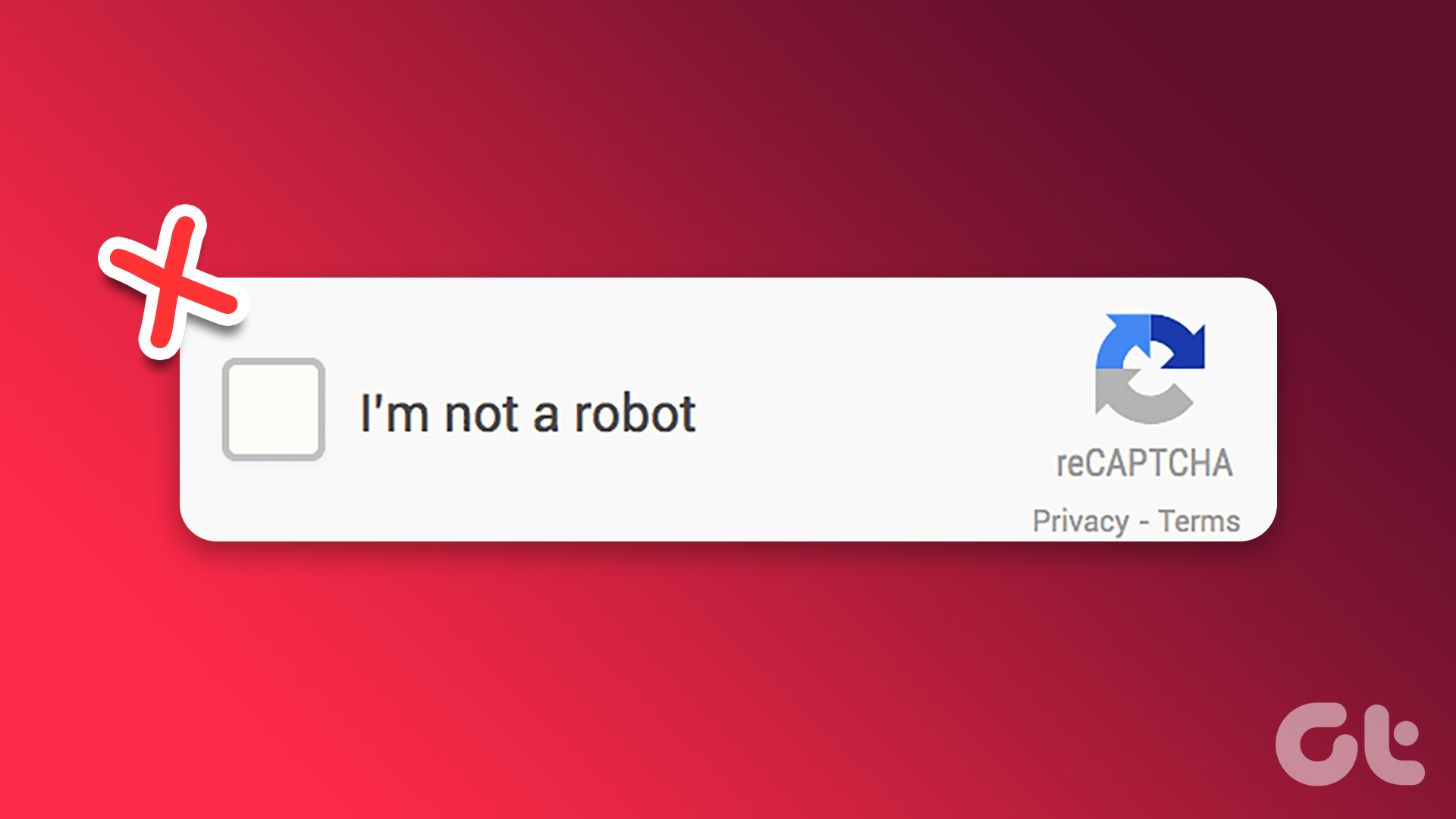
Ujian reCAPTCHA melibatkan pengguna perlu menandai kotak yang dipanggil’Saya bukan robot’untuk mengesahkan bahawa ia bukan bot autonomi yang cuba mengakses tapak web. Apabila ujian ini gagal berfungsi walaupun memasukkan kod captcha yang betul, anda tidak boleh mengakses tapak web sama sekali, yang boleh mengecewakan. jangan risau! Kami akan membantu anda membetulkan ralat ini. Tetapi sebelum kita masuk ke caranya, mari kita fahami punca masalah ini.
Mengapa reCAPTCHA Tidak Berfungsi dalam Chrome atau Firefox
reCAPTCHA mungkin tidak berfungsi pada penyemak imbas web anda untuk pelbagai sebab. Ini termasuk isu rangkaian seperti sambungan yang lemah atau VPN yang mengganggu tapak web.
Walau bagaimanapun, penyemak imbas yang lapuk, alamat IP yang mencurigakan, profil penyemak imbas yang rosak atau malah perisian hasad boleh menjadi beberapa sebab lain yang menyebabkan isu reCAPTCHA tidak berfungsi pada penyemak imbas anda. Tetapi jangan risau! Mari kita meneroka semua cara untuk menyelesaikan isu ini langkah demi langkah.
10 Cara untuk Membetulkan Ralat Tidak Berfungsi reCAPTCHA
Berikut ialah sepuluh cara berbeza untuk menyelesaikan masalah reCAPTCHA ini tidak berfungsi dalam Chrome dan penyemak imbas popular lain. Mari mulakan dengan cuba mengemas kini pelayar web anda.
1. Kemas kini Penyemak Imbas Chrome atau Firefox Anda
Jika pembangun mendapati reCAPTCHA tidak berfungsi untuk sekumpulan besar pengguna, kemungkinan besar terdapat masalah dengan versi semasa penyemak imbas web atau anda mungkin menggunakan versi yang sudah lapuk. Oleh itu, pastikan anda sentiasa menggunakan versi terkini penyemak imbas anda.
Berikut ialah cara mengemas kini versi Chrome yang sudah lapuk. Selain itu, prosedurnya adalah serupa pada Firefox dan penyemak imbas lain juga.
Langkah 1: Buka Chrome, klik pada ikon tiga titik pada bar alat dan pilih Bantuan.
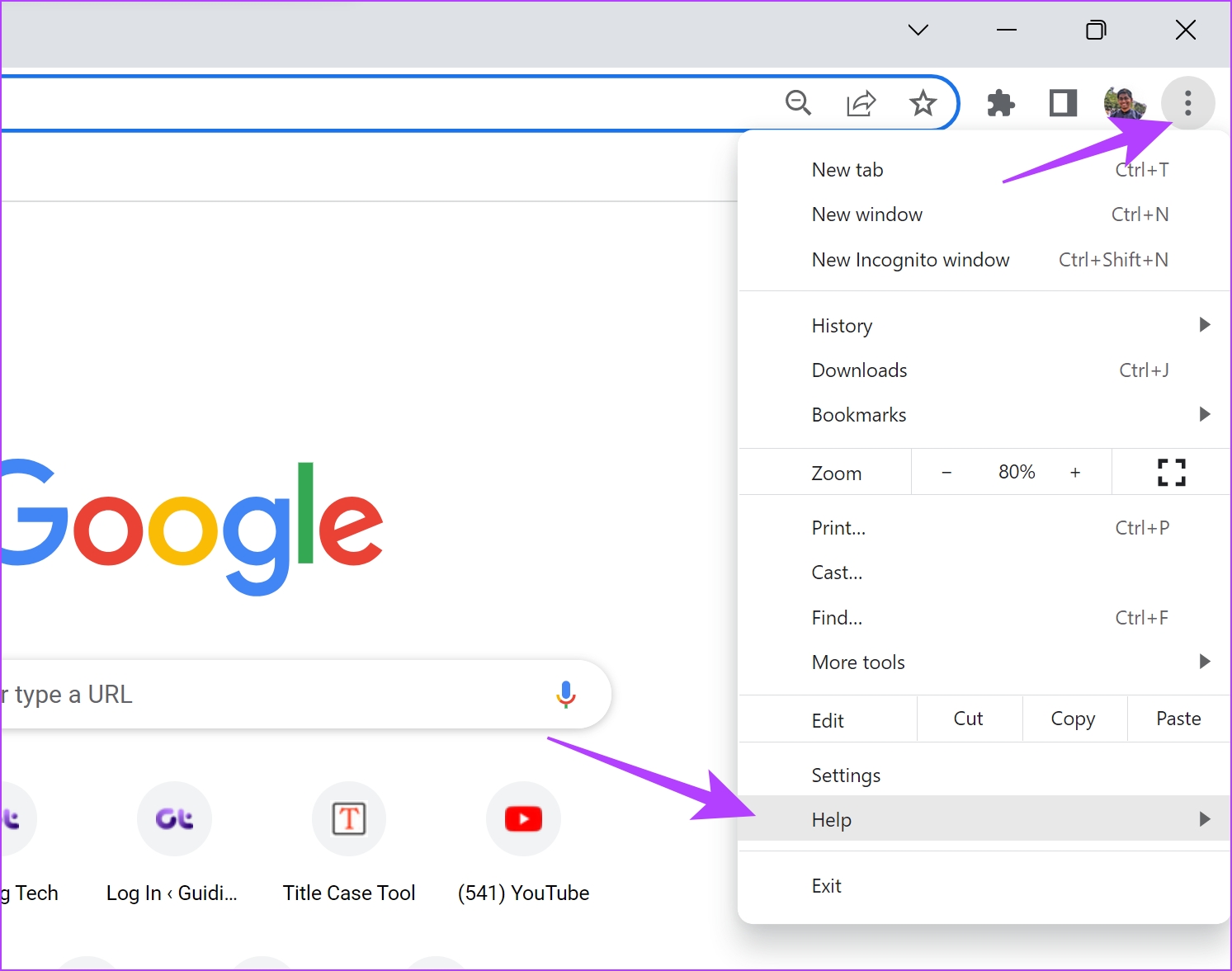
Langkah 2: Sekarang, pilih’Perihal Google Chrome’.
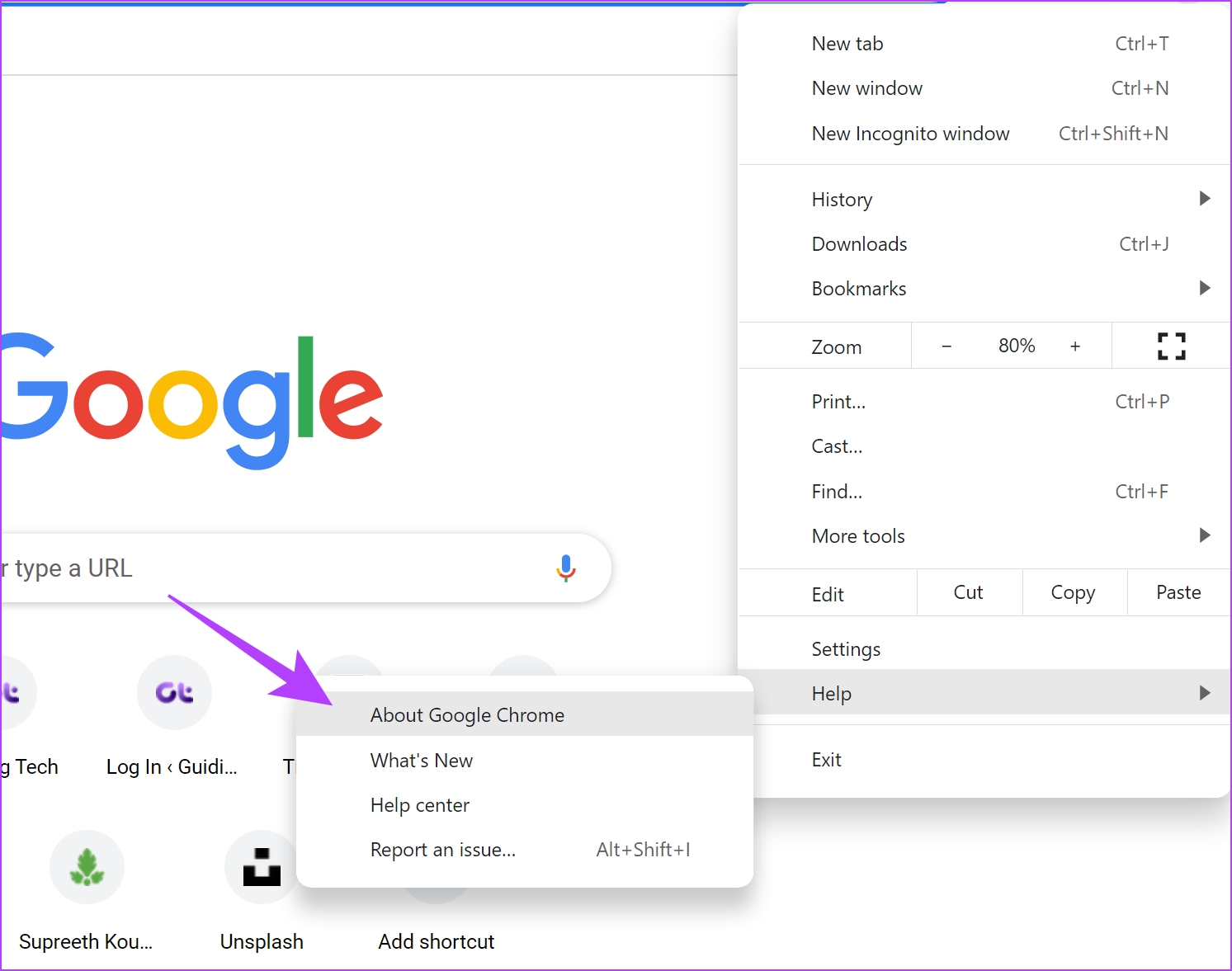
Langkah 3: Dalam tetingkap ini, anda akan melihat status mengenai versi Google Chrome. Jika ia tidak dikemas kini kepada versi terkini, anda akan mendapat pilihan untuk melakukan perkara yang sama.
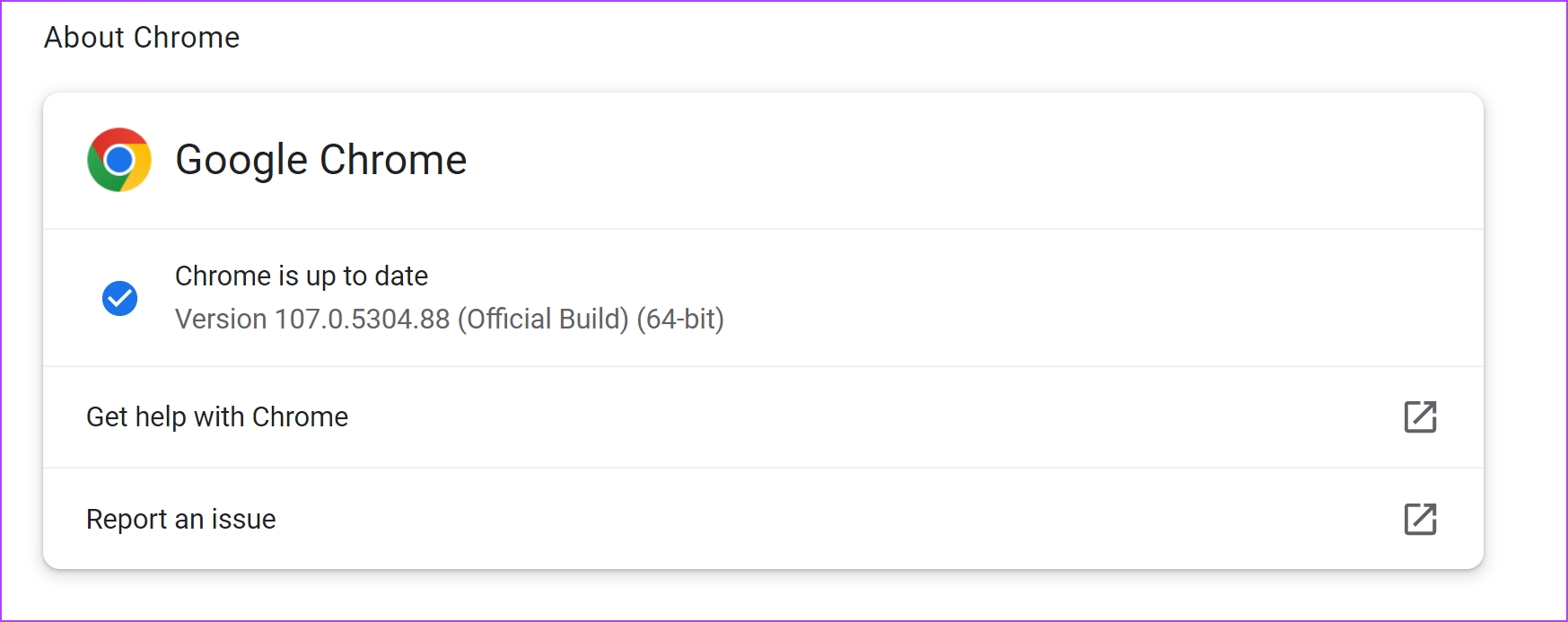
Jika anda menggunakan Firefox, berikut ialah cara anda boleh mengemas kini penyemak imbas.
2. Dayakan JavaScript
Tapak web dan perkhidmatan internet menggunakan JavaScript untuk memaparkan dan membenamkan kandungan interaktif. Seperti yang dinyatakan sebelum ini, reCAPTCHA melibatkan anda perlu menyemak kotak yang dipanggil’Saya bukan robot’dan ini jelas menggunakan JavaScript. Oleh itu, anda mesti memastikan bahawa ia didayakan pada penyemak imbas anda.
Dayakan JavaScript pada Chrome
Langkah 1: Buka Chrome, klik pada ikon tiga titik pada bar alat dan pilih Tetapan.
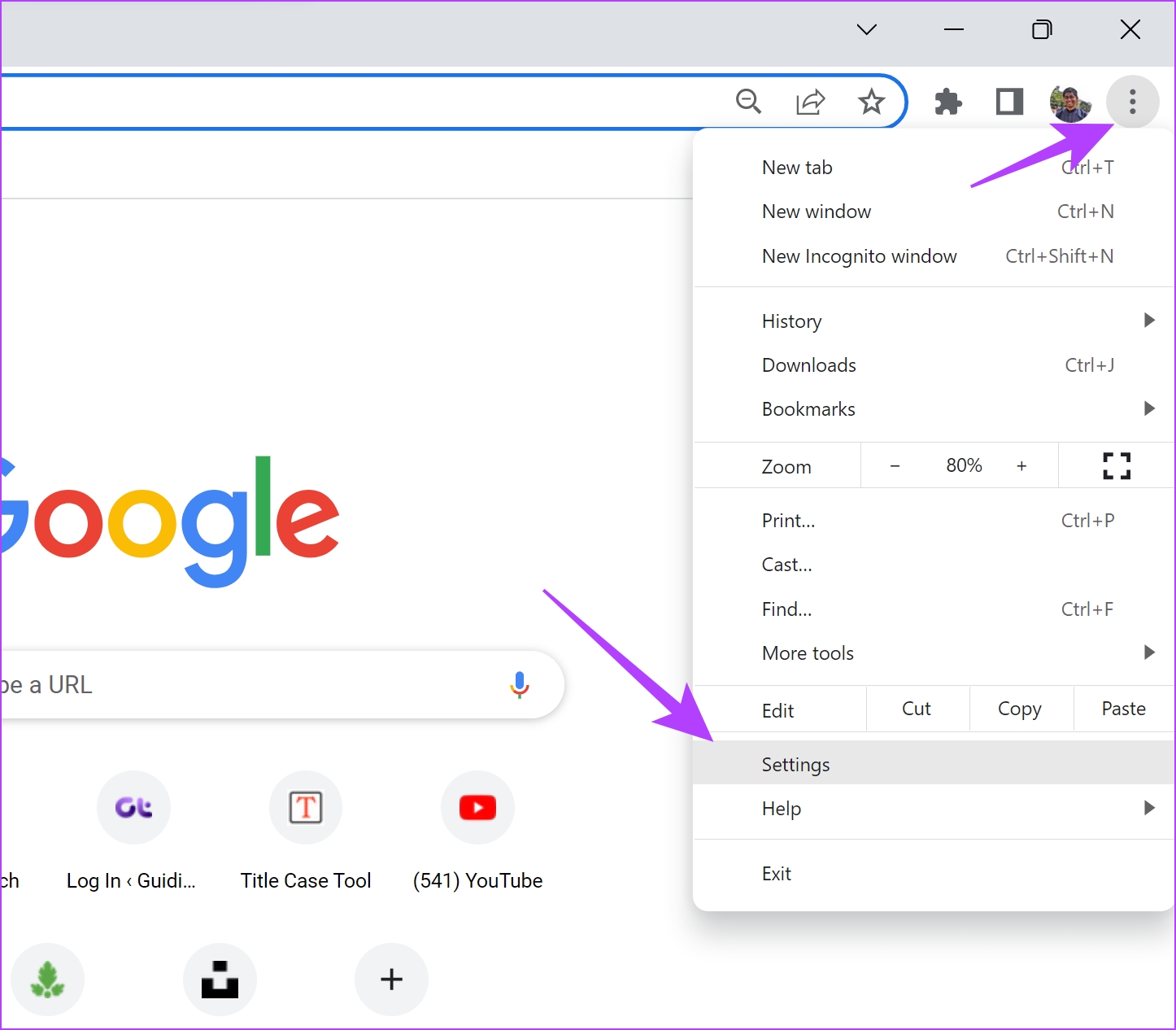
Langkah 2: Pilih Privasi dan Keselamatan pada anak tetingkap kiri dan buka Tetapan Tapak.
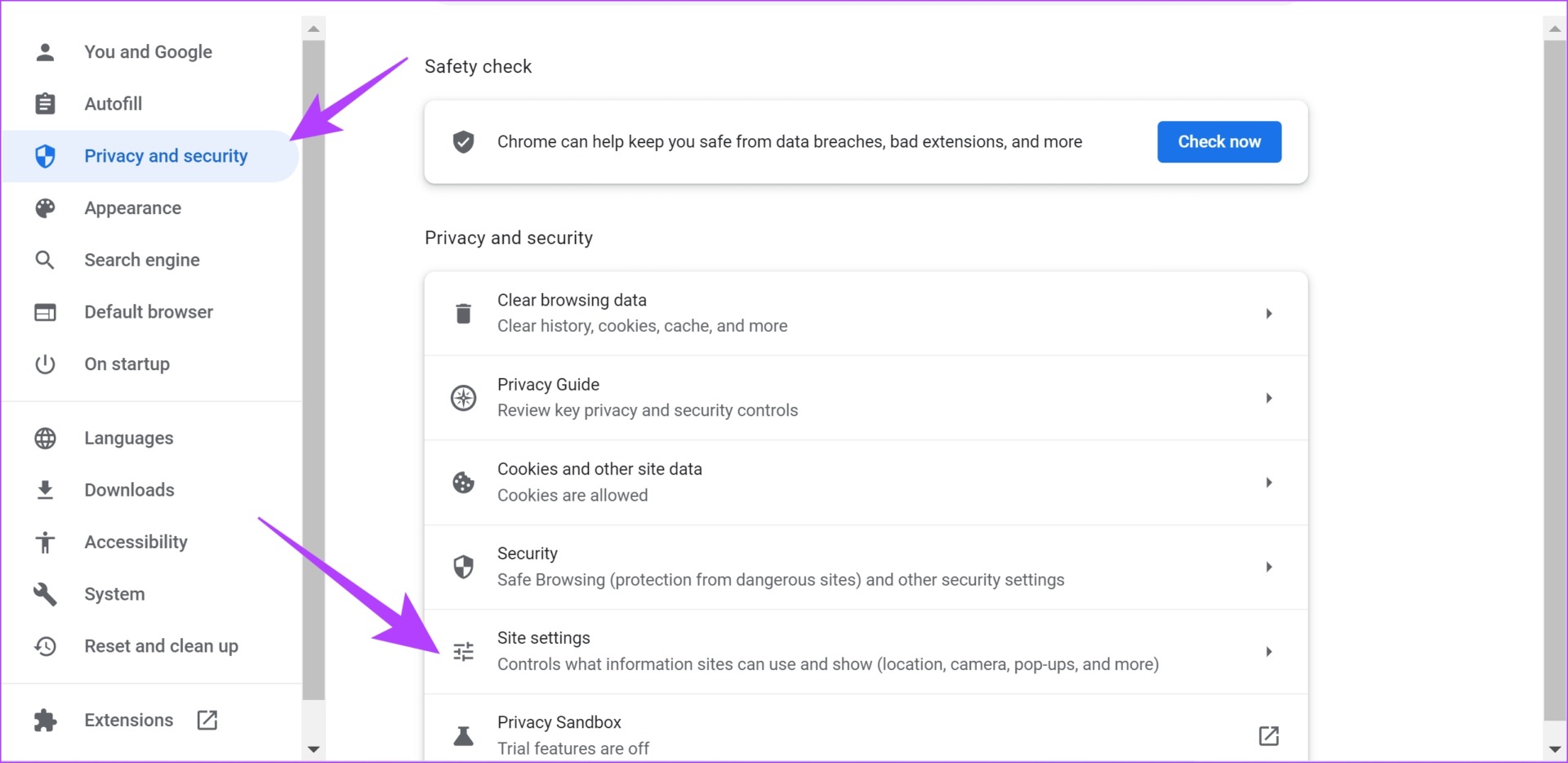
Langkah 3: Tatal ke bawah dan klik pada JavaScript.
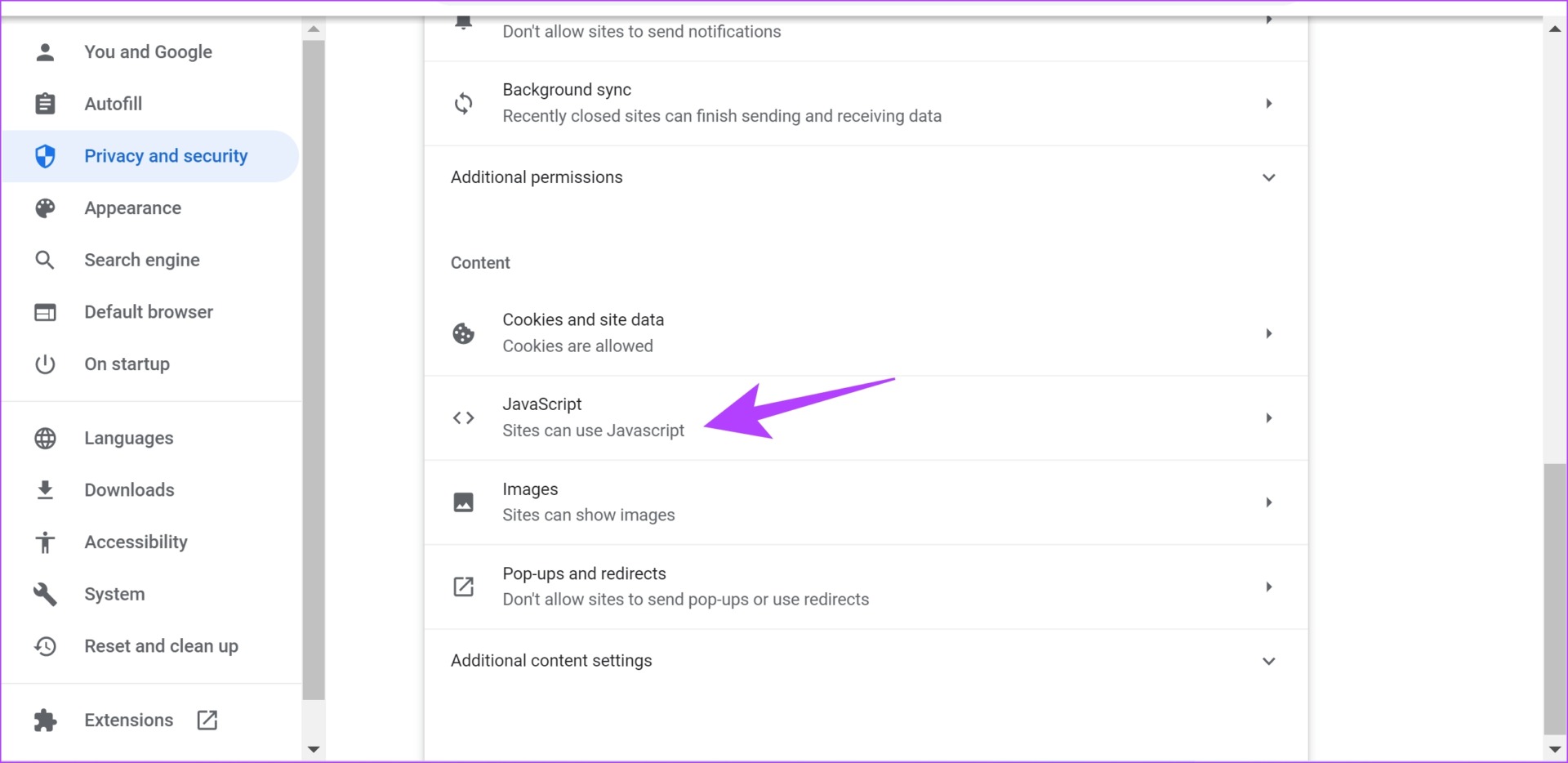
Langkah 4: Pastikan anda memilih pilihan untuk’Tapak boleh menggunakan JavaScript’untuk mendayakan JavaScript. Selain itu, pastikan anda tidak menambah sebarang pengecualian pada senarai Gelagat Tersuai.
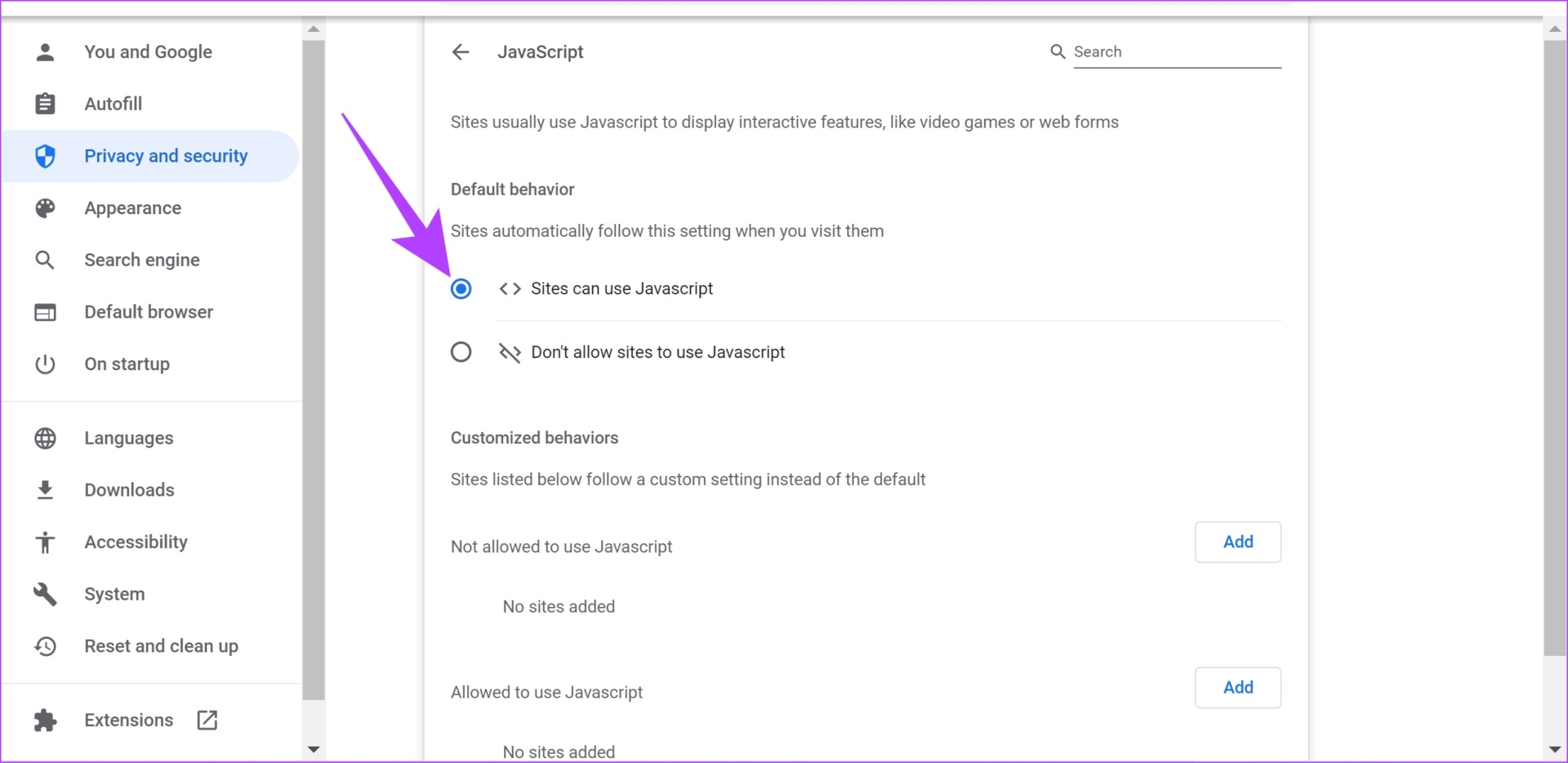
Dayakan JavaScript pada Firefox
Prosedurnya berbeza sedikit pada Firefox, dan berikut ialah cara anda boleh menyemak JavaScript.
Langkah 1: Taip ‘about:config’ dalam bar URL dan tekan enter.
Langkah 2: Pilih’Terima Risiko dan Teruskan’.
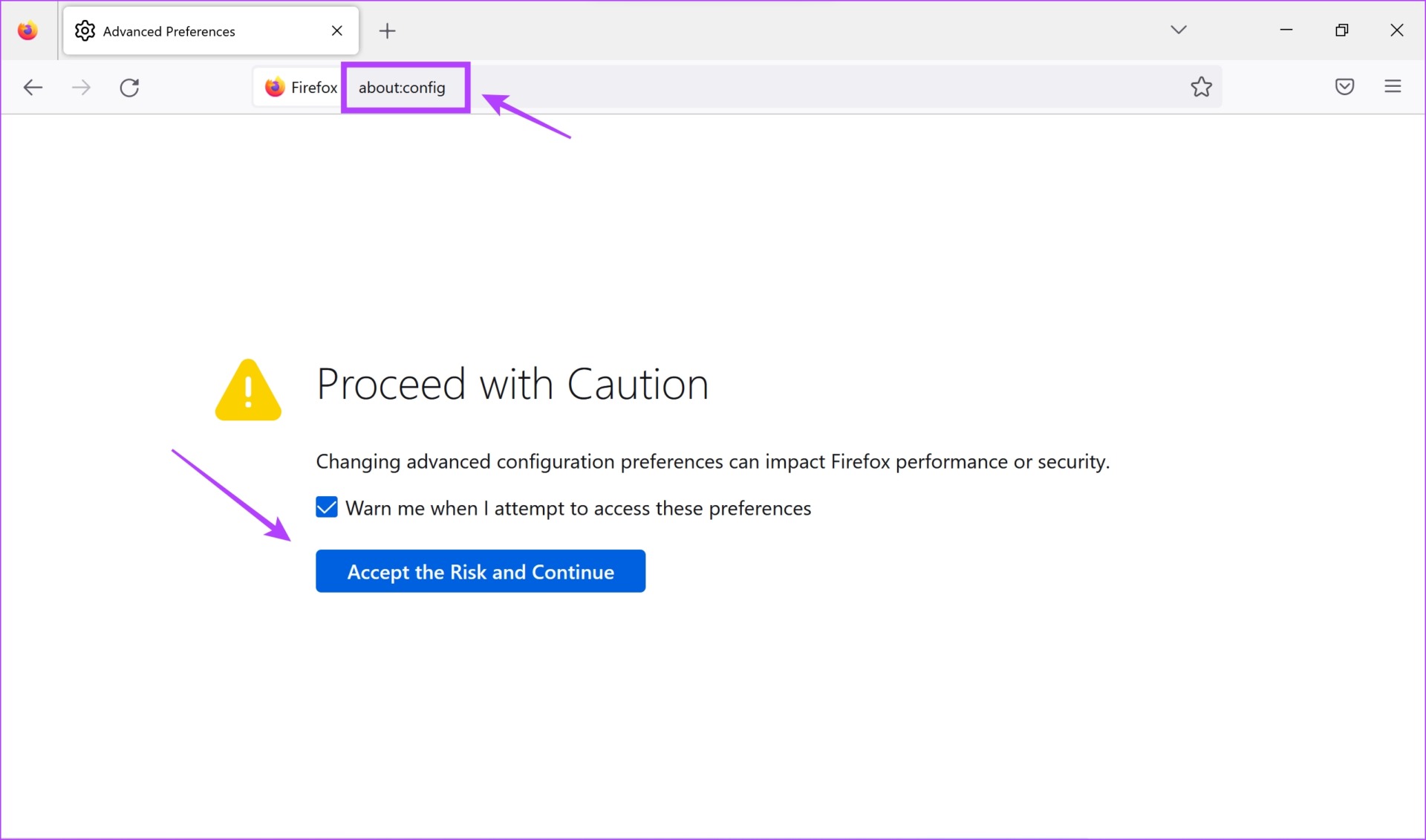
Langkah 3: Cari JavaScript dan semak statusnya – sama ada benar atau palsu.
Langkah 4: Jika ia palsu, anda perlu mengetik pada butang status togol untuk menjadikannya benar, dan oleh itu dayakan Javascript.
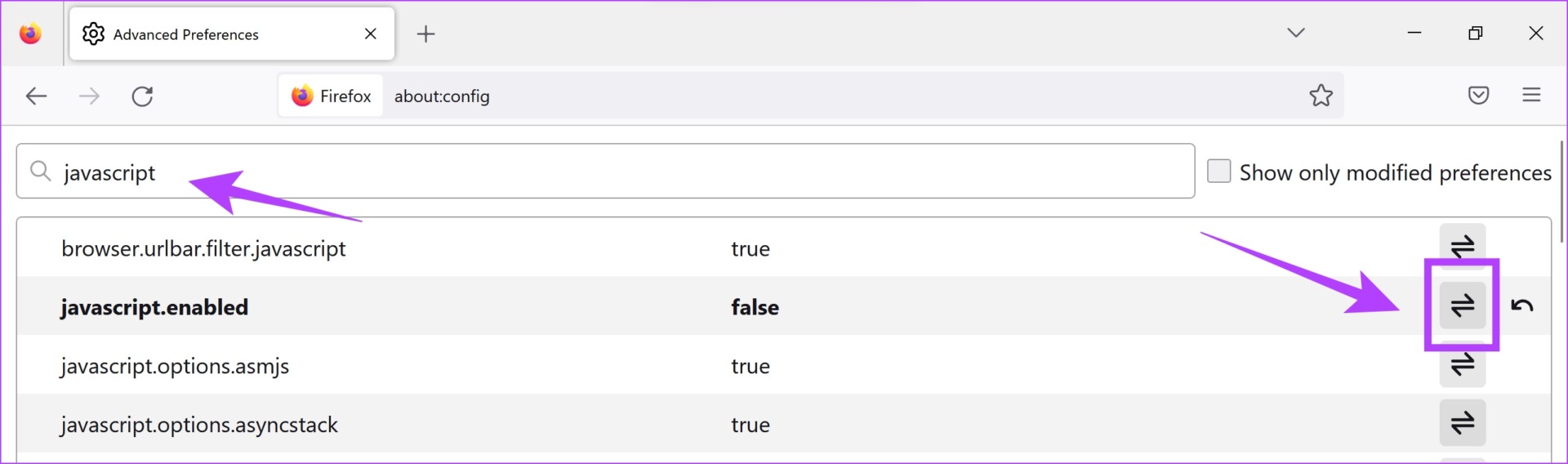
Jika ini tidak membetulkan isu ini, mari kita cuba melumpuhkan sambungan.
3. Lumpuhkan Sambungan
Sambungan dan alat tambah penyemak imbas mungkin menambah beberapa fungsi tambahan pada penyemak imbas anda, tetapi ia mungkin menyebabkan beberapa isu juga. Oleh itu, anda boleh cuba melumpuhkan sambungan untuk menyemak sama ada reCAPTCHA mula berfungsi semula pada penyemak imbas anda.
Lumpuhkan Sambungan dalam Chrome
Langkah 1: Buka Chrome, klik pada ikon sambungan pada bar alat dan pilih Urus Sambungan.
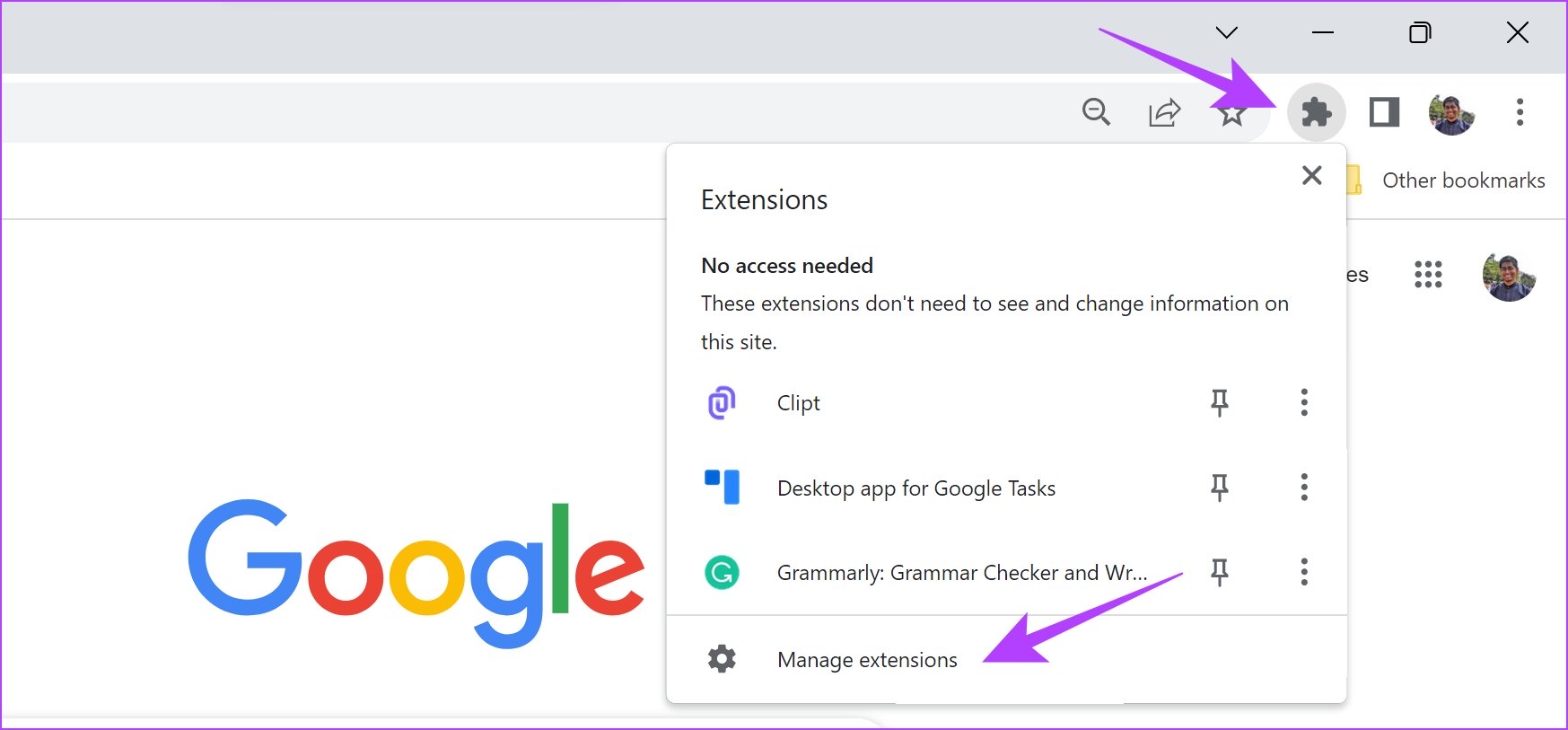
Langkah 2: Kini anda akan melihat senarai sambungan yang dipasang. Matikan togol untuk melumpuhkan sambungan dan semak sama ada ia menyelesaikan isu tersebut. Ulangi ini untuk semua sambungan yang dipasang.
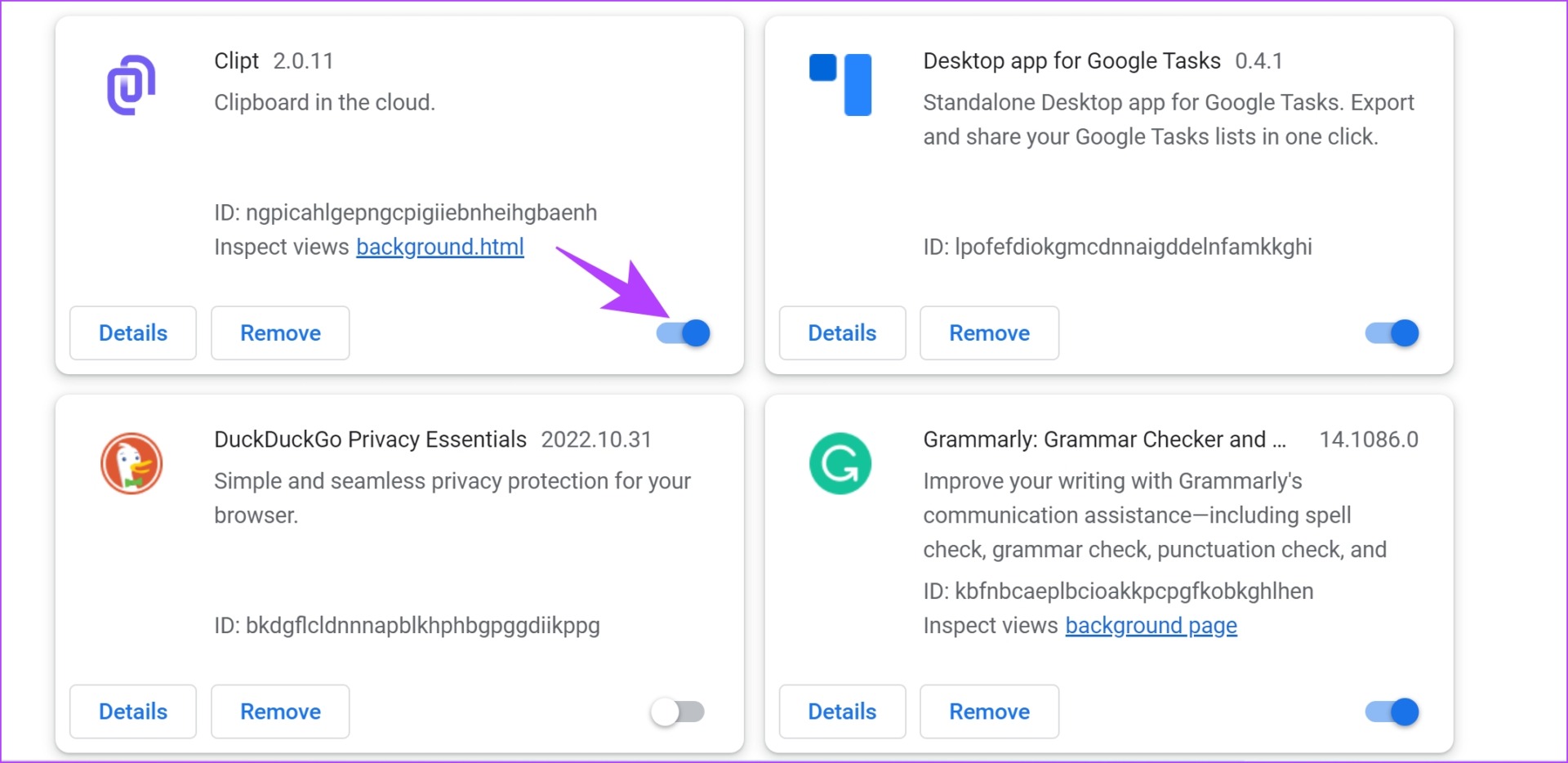
Lumpuhkan Sambungan dalam Mozilla Firefox
Jika anda menggunakan Firefox, ia tidak mempunyai butang sambungan khusus pada bar alat. Oleh itu, anda perlu mengikuti langkah di bawah untuk mengurus sambungan.
Langkah 1: Klik pada menu berbentuk hamburger pada bar alat.
Langkah 2: Pilih’Tambahan dan Tema’.
Langkah 3: Dalam tetingkap yang terbuka, anda akan dapat melumpuhkan dan mengalih keluar sambungan.
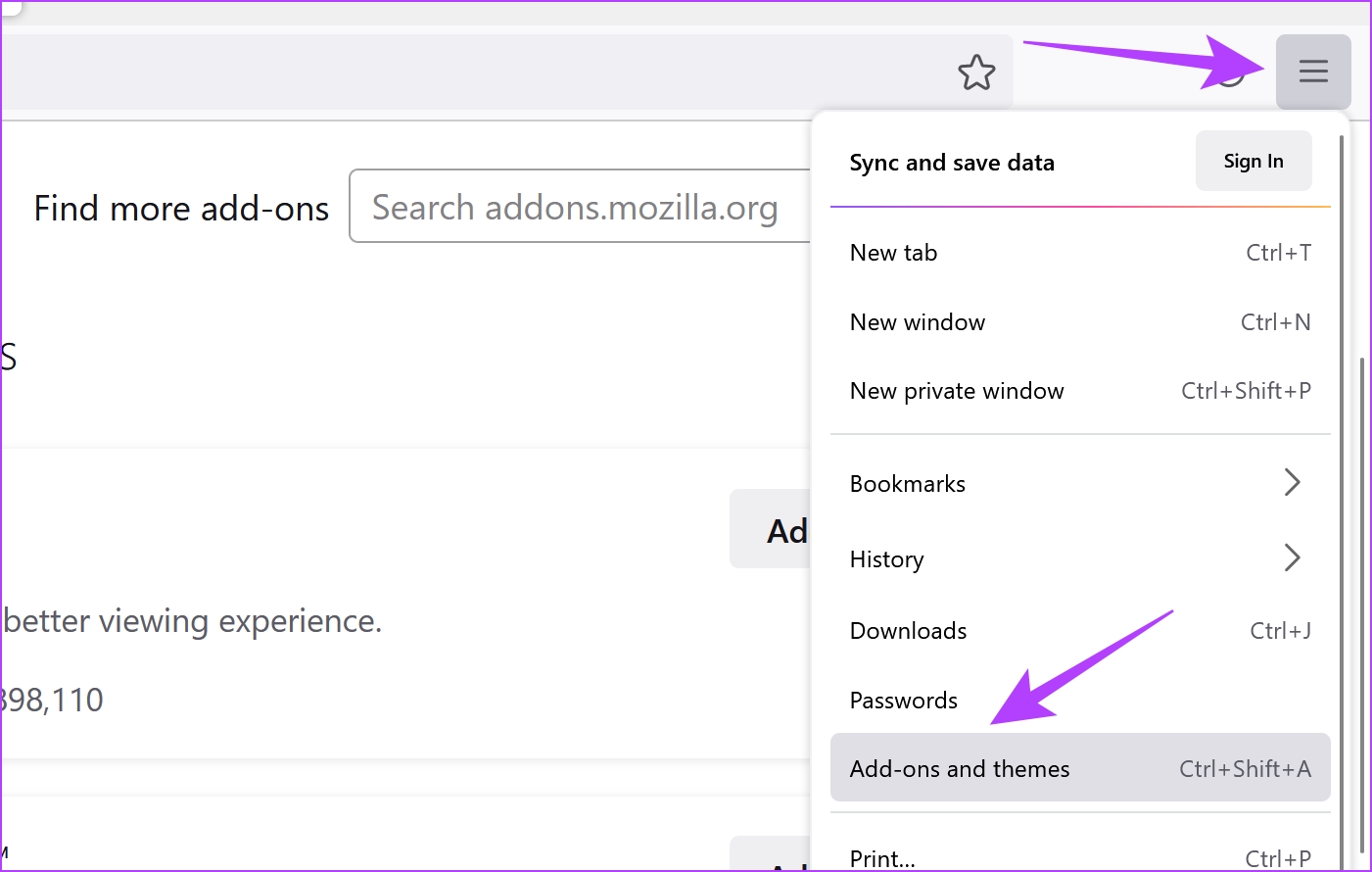
Jika ini tidak menyelesaikan isu, anda boleh beralih ke kaedah seterusnya, iaitu menggunakan profil pengguna baharu.
4. Cipta Profil Penyemak Imbas Baharu
Pelayar web mempunyai peruntukan untuk mencipta dan menggunakan profil untuk pengguna berbeza dengan konfigurasi khusus pada penyemak imbas yang sama. Walau bagaimanapun, mungkin terdapat konfigurasi pada profil yang anda gunakan yang menyebabkan isu reCAPTCHA tidak berfungsi. Oleh itu, anda boleh cuba menggunakan profil pengguna yang berbeza untuk menyelesaikan isu tersebut.
Langkah 1: Buka Chrome dan klik pada ikon gambar profil pada bar alat.
Langkah 2: Anda akan melihat senarai profil pada Chrome. Pilih profil lain untuk ditukar, atau klik pada Tambah untuk membuat profil pengguna baharu.
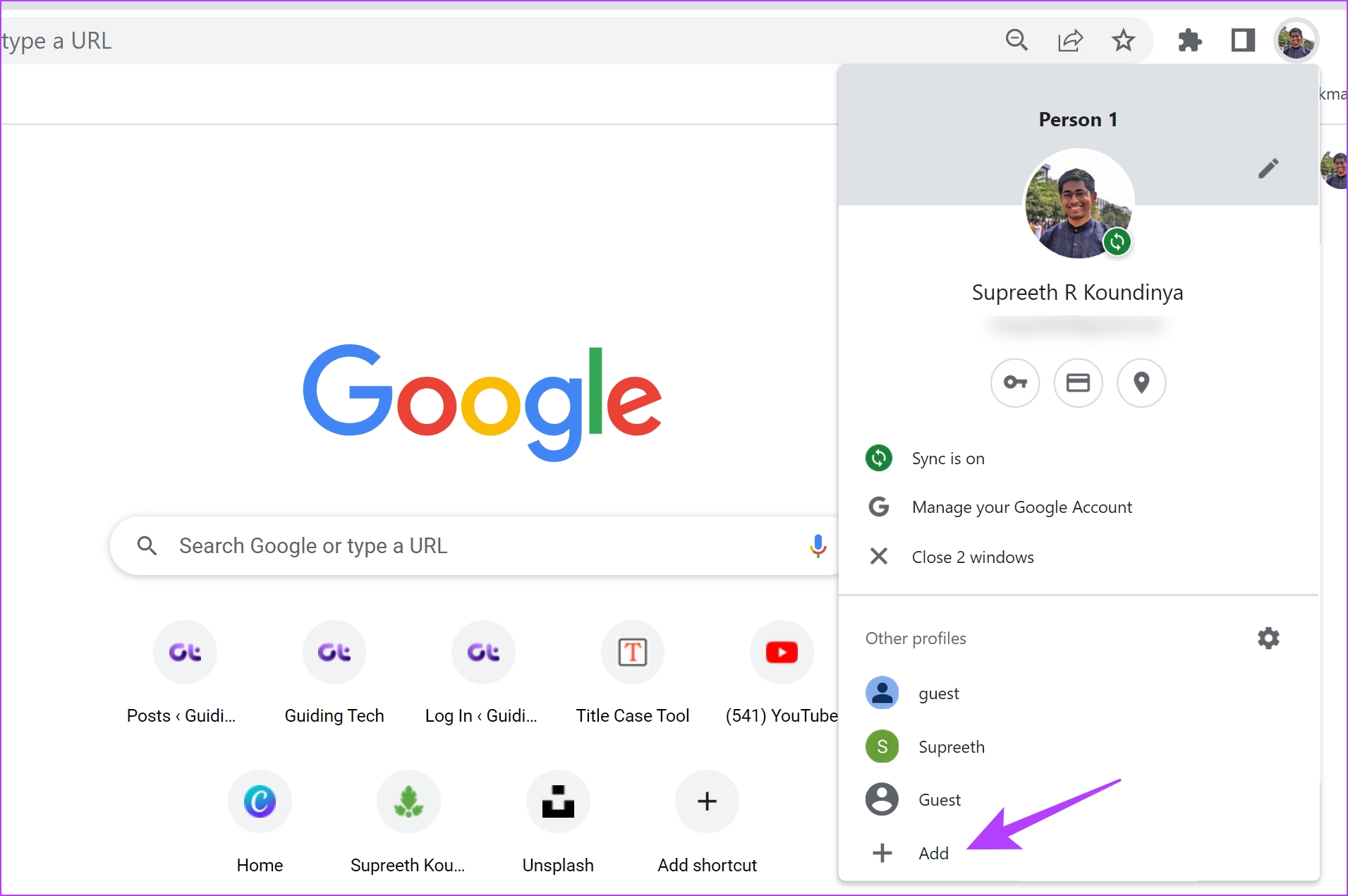
Langkah 3: Ikuti arahan pada skrin untuk membuat profil baharu pada Chrome.
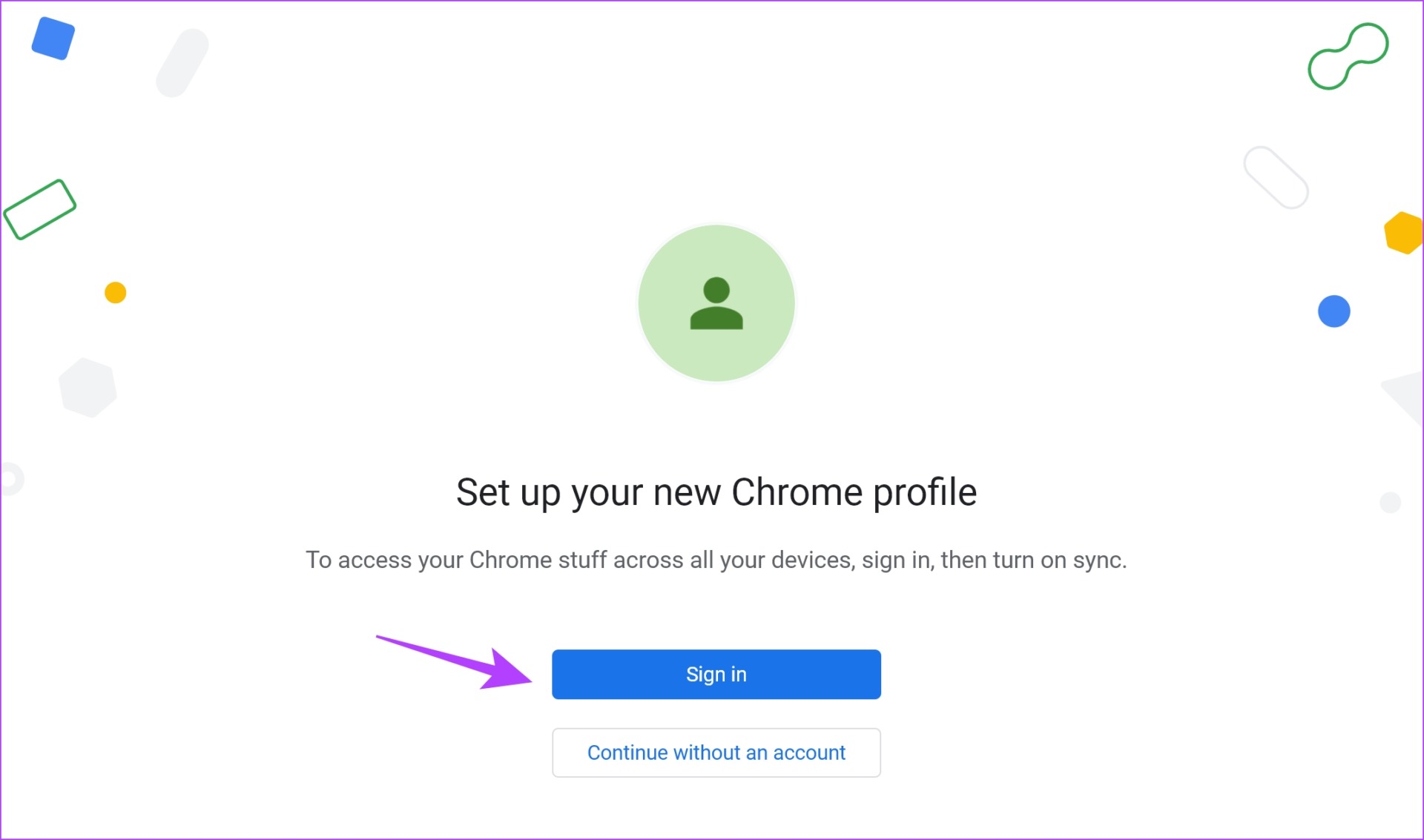
Itu sahaja! Walau bagaimanapun, jika anda mendapati reCAPTCHA tidak berfungsi walaupun pada profil baharu, teruskan ke set pembetulan seterusnya.
5. Tetapkan Semula Penyemak Imbas
Menetapkan semula pelayar web memulihkan semua tetapannya kepada nilai lalainya. Oleh itu, ini mungkin membantu menyelesaikan isu reCAPTCHA tidak berfungsi, jadi berikut ialah cara anda boleh menetapkan semula penyemak imbas web anda.
Langkah 1: Buka Chrome dan klik pada ikon tiga titik dalam bar alat. Pilih Tetapan.
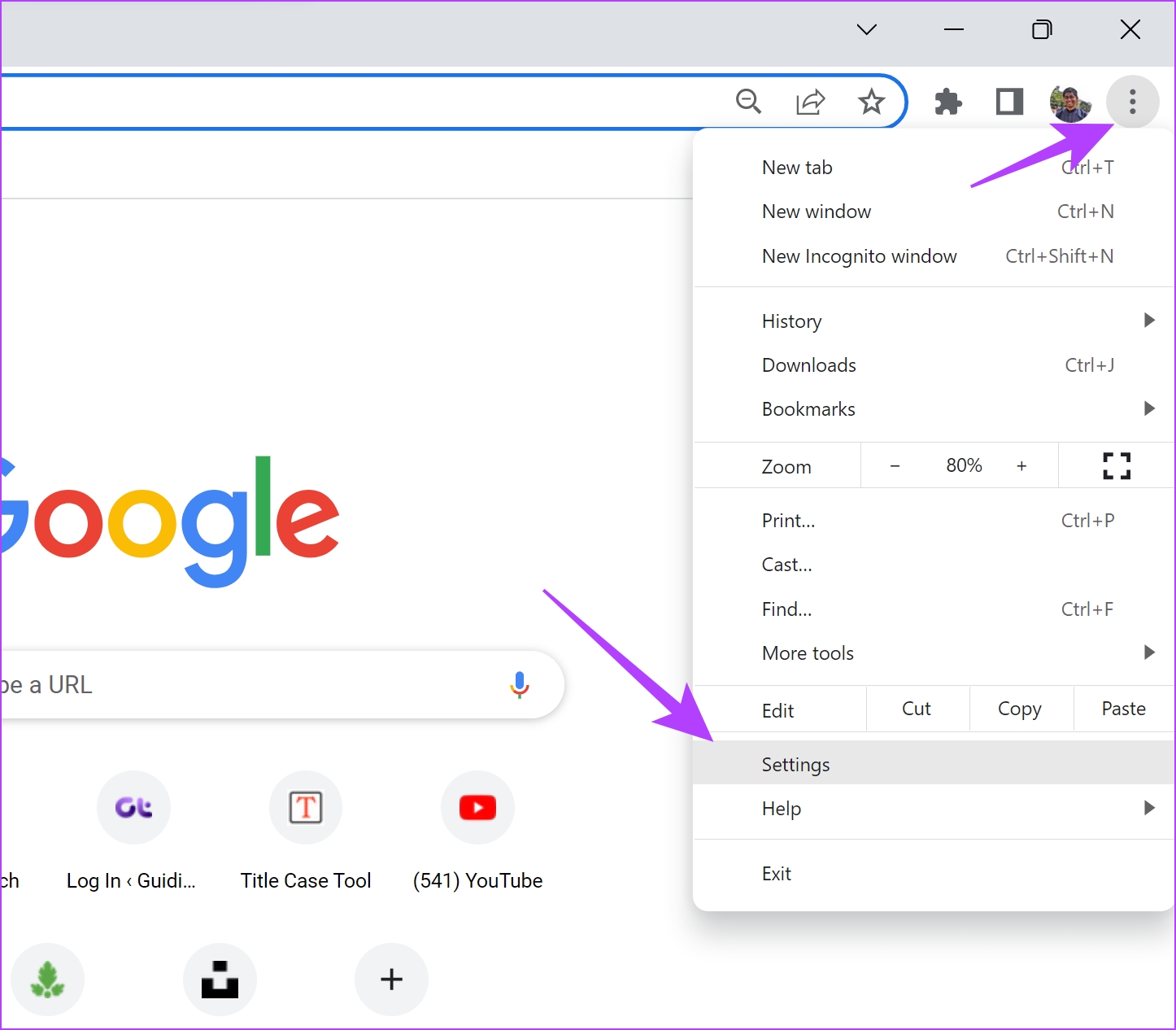
Langkah 2: Sekarang pilih’Tetapkan Semula dan Bersihkan’dalam anak tetingkap kiri.
Langkah 3: Pilih ‘Pulihkan tetapan kepada lalai asalnya’.
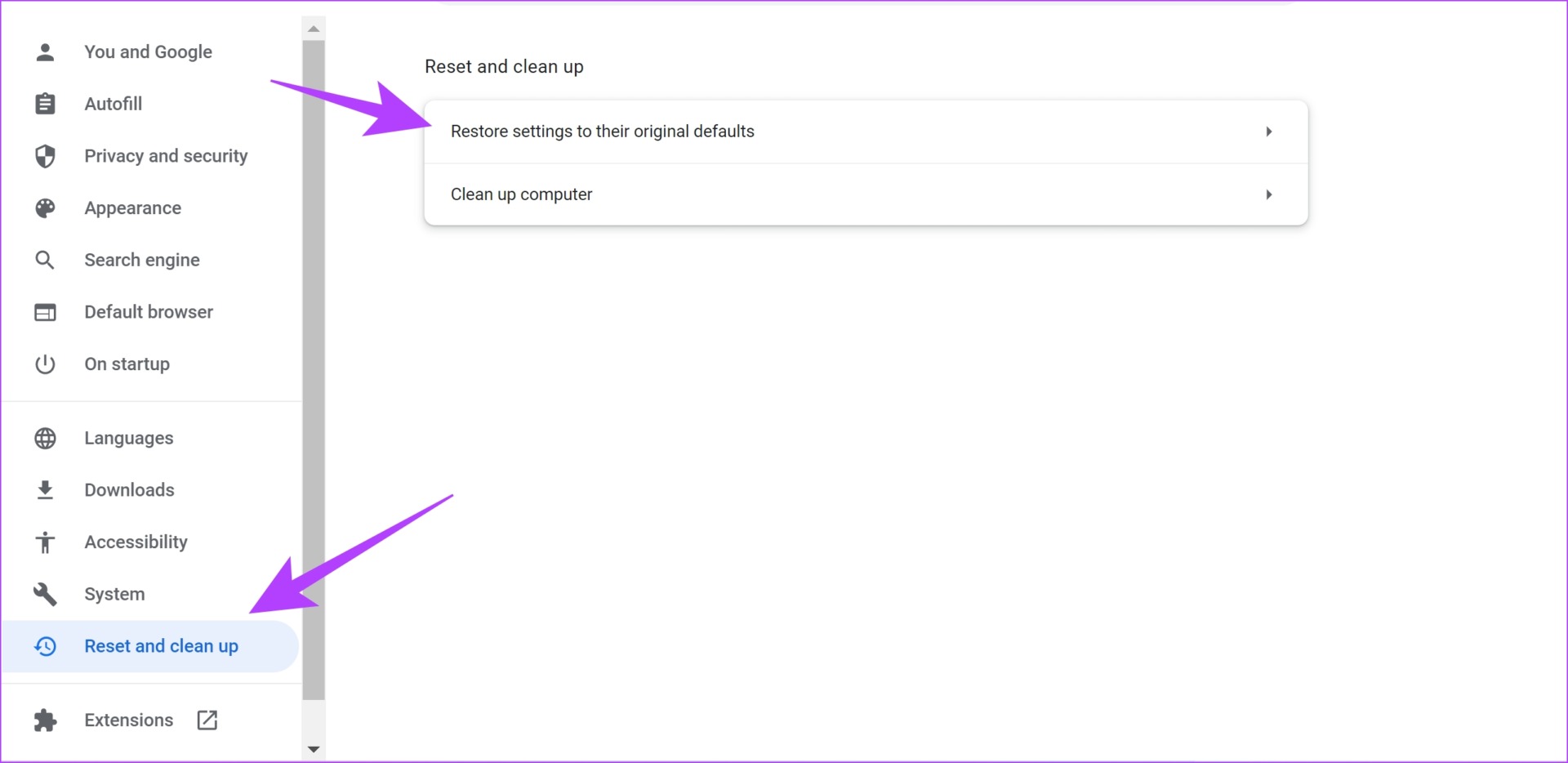
Langkah 4: Sekarang, klik pada Tetapkan Semula tetapan untuk menetapkan semula semua tetapan pada Chrome.
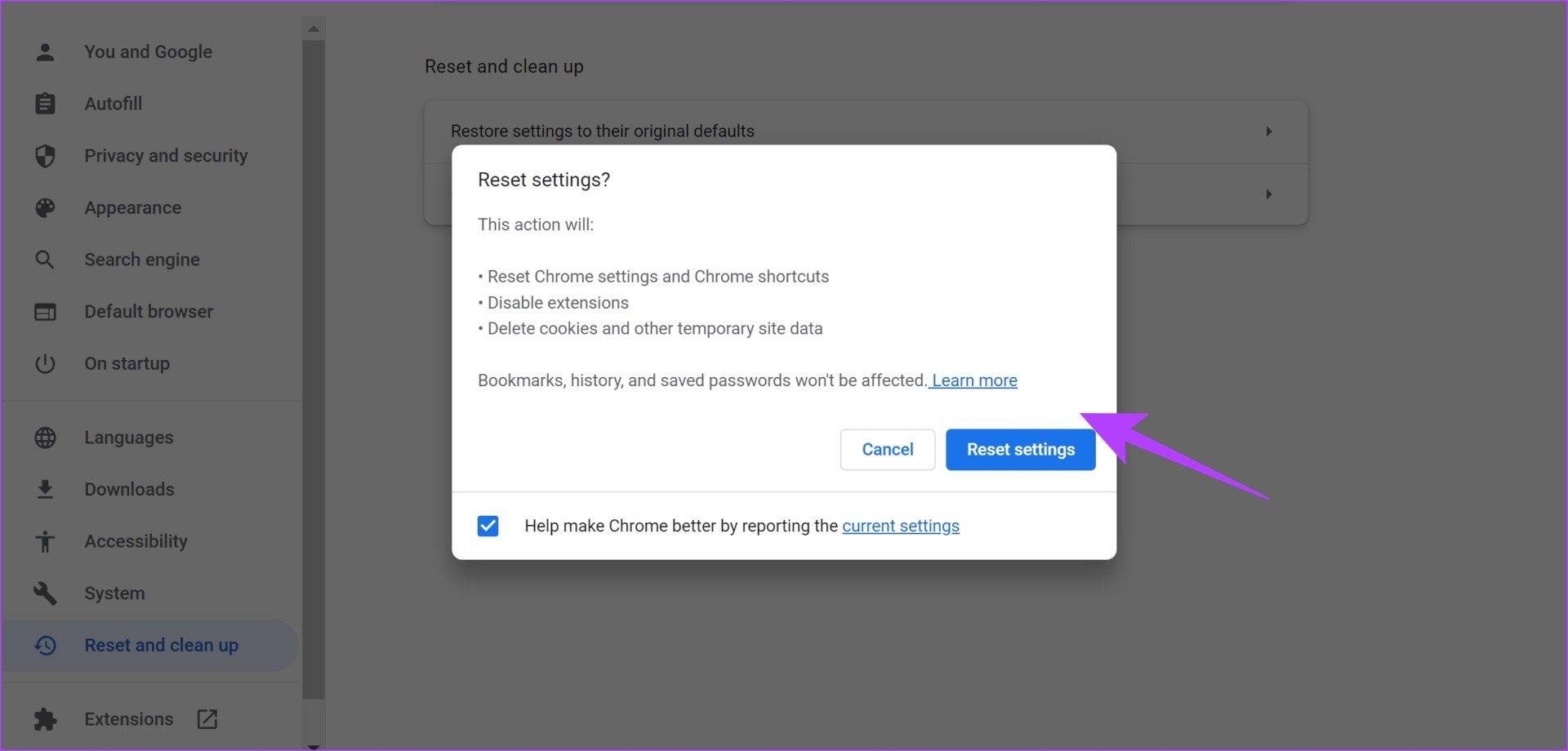
Ini semua pembetulan yang melibatkan penyelesaian masalah dalam penyemak imbas web anda. Jika tiada satu pun daripada perkara di atas membantu, anda boleh melihat beberapa kaedah kami seterusnya yang melibatkan menukar beberapa tetapan pada PC anda.
6. Semak Perisian Hasad
Sejak beberapa tahun kebelakangan ini, Windows Defender telah melakukan kerja yang hebat dalam membantu anda melindungi PC anda dan telah mengurangkan keperluan untuk perisian anti-virus yang mahal. Jadi, pastikan anda sentiasa mengimbas dan menyemak sama ada PC anda telah dijangkiti oleh mana-mana perisian hasad menggunakan Windows Defender, walaupun anda akan dimaklumkan secara automatik jika ada.
Memiliki PC bebas perisian hasad jelas penting untuk semua elemen berfungsi dengan baik, dan terdapat kemungkinan ia boleh menjejaskan pelayar web anda dan perkhidmatan reCAPTCHA juga. Begini cara anda boleh mengimbas perisian hasad pada Windows.
Langkah 1: Buka apl Tetapan dan pilih Privasi & Keselamatan.
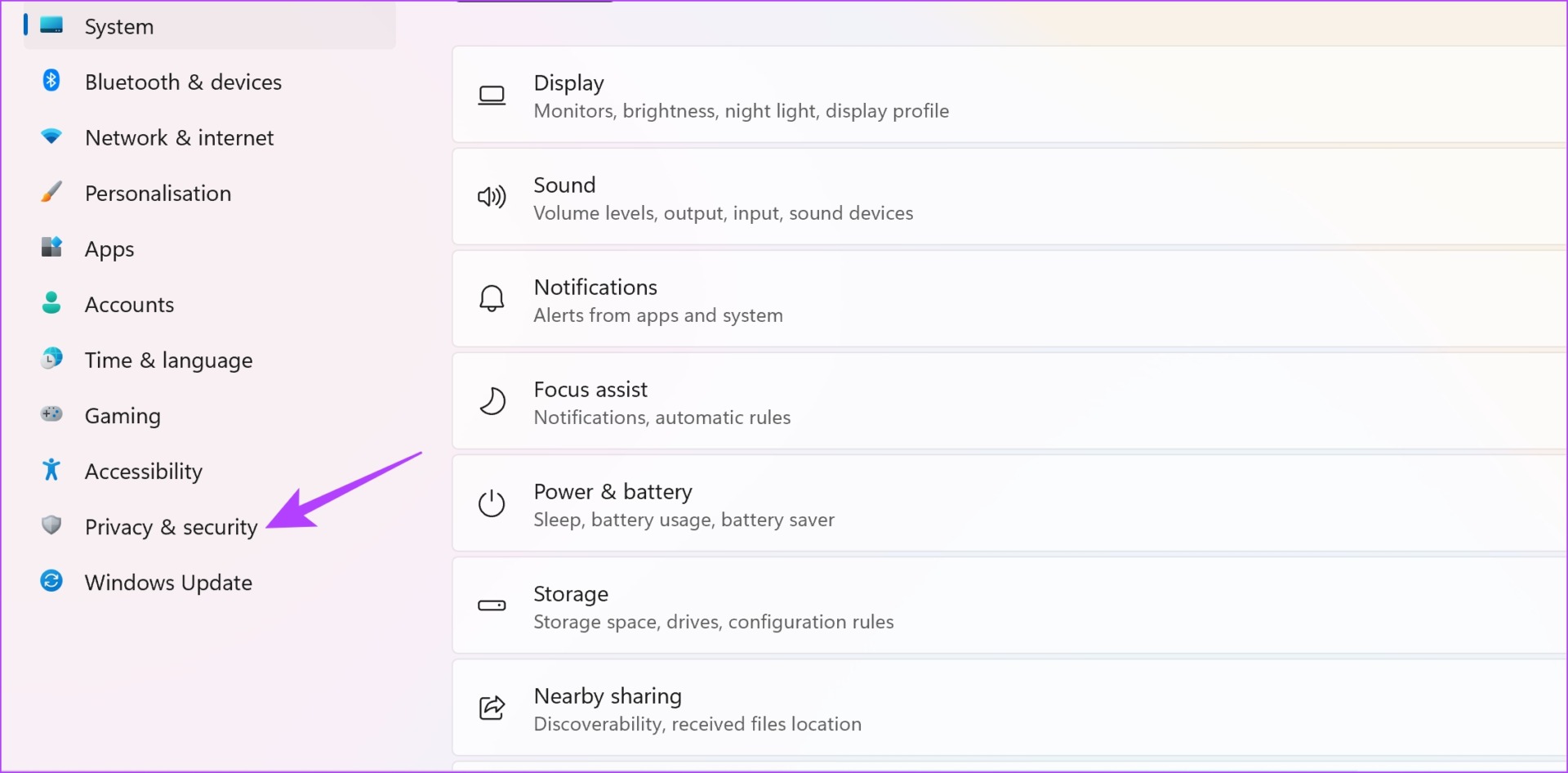
Langkah 2: Klik pada Windows Security.
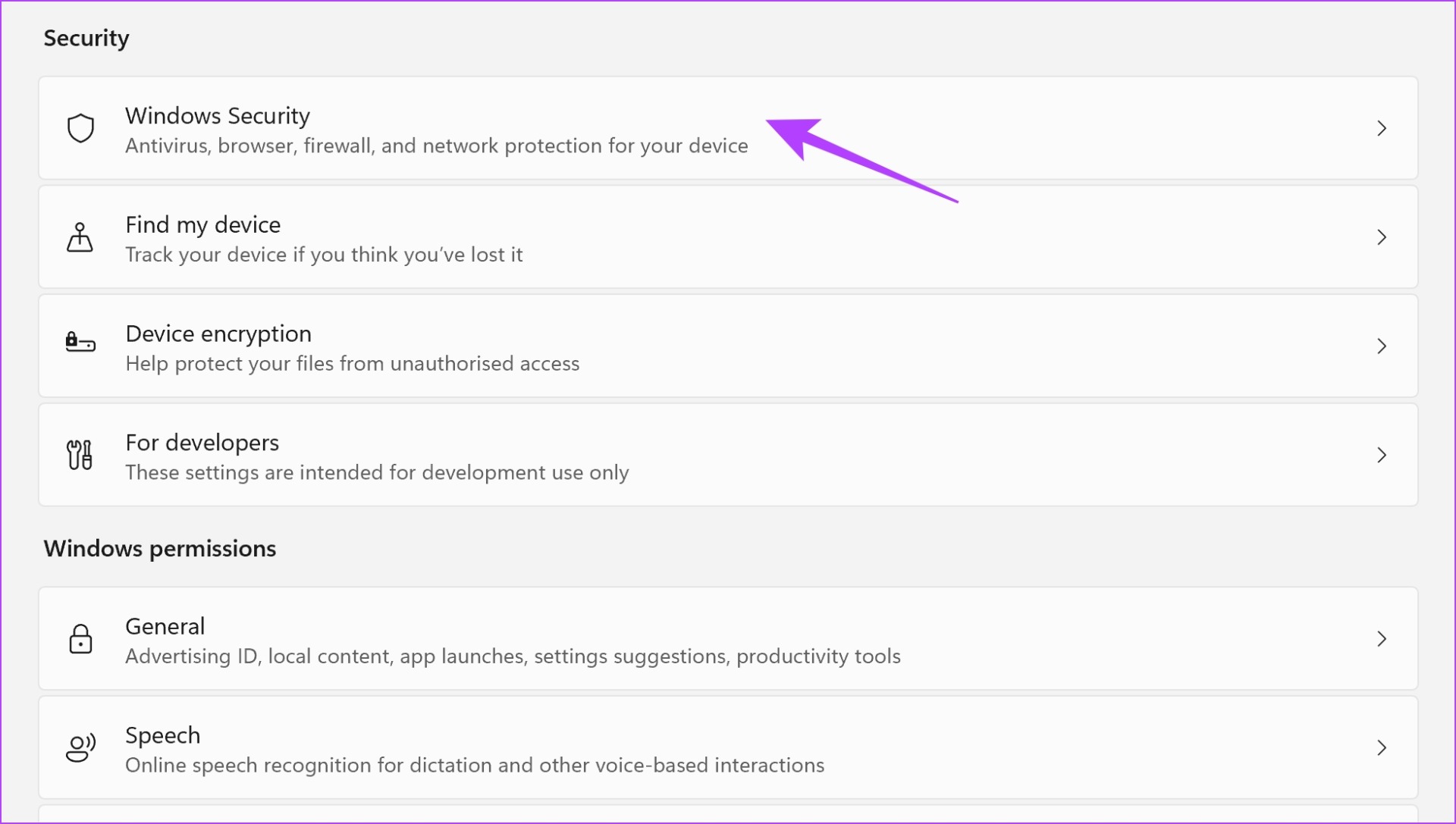
Langkah 3: Anda kini akan mempunyai gambaran keseluruhan status keselamatan PC anda. Sekiranya terdapat sebarang kebimbangan, anda akan menemui pilihan untuk mengambil beberapa tindakan dalam tetingkap ini.
Oleh itu, anda perlu memastikan bahawa tiada ancaman, dan kesemuanya menunjukkan status yang serupa dengan imej di bawah.
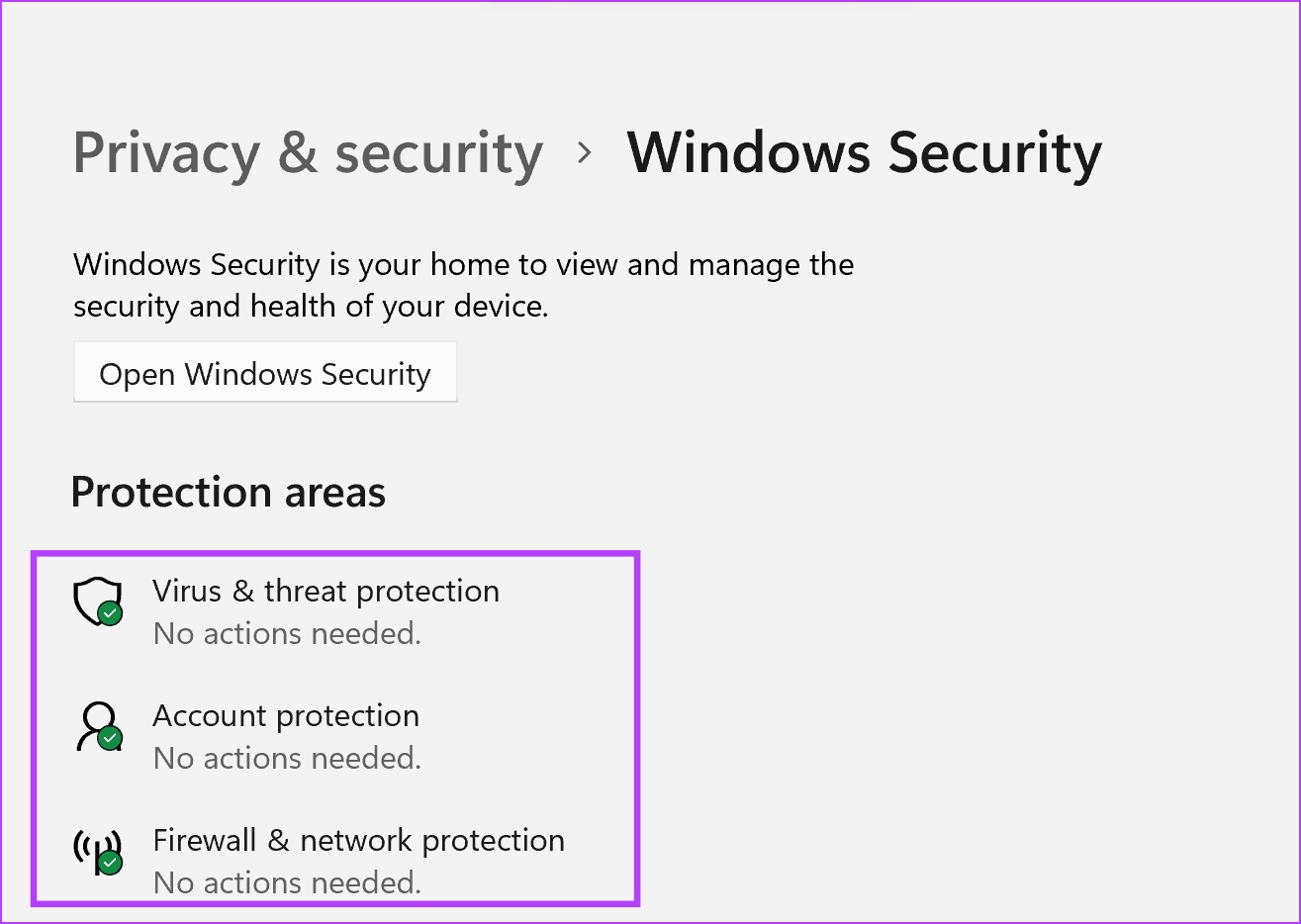
Jika ini tidak selesaikan isu ini, lihat sambungan VPN.
7. Lumpuhkan VPN atau Pelayan Proksi
Menggunakan VPN membantu anda mengarahkan trafik internet anda melalui pelayan peribadi dan lebih selamat. Walau bagaimanapun, menggunakan yang rosak berpotensi boleh mendatangkan lebih banyak mudarat daripada kebaikan. Oleh itu, jika reCAPTCHA masih tidak berfungsi, anda boleh cuba melumpuhkan VPN atau pelayan proksi pada PC atau penyemak imbas web anda untuk menyemak sama ada ia menyelesaikannya. Anda boleh menghubungi pembekal perkhidmatan VPN/Proksi atau cuba pembekal lain.
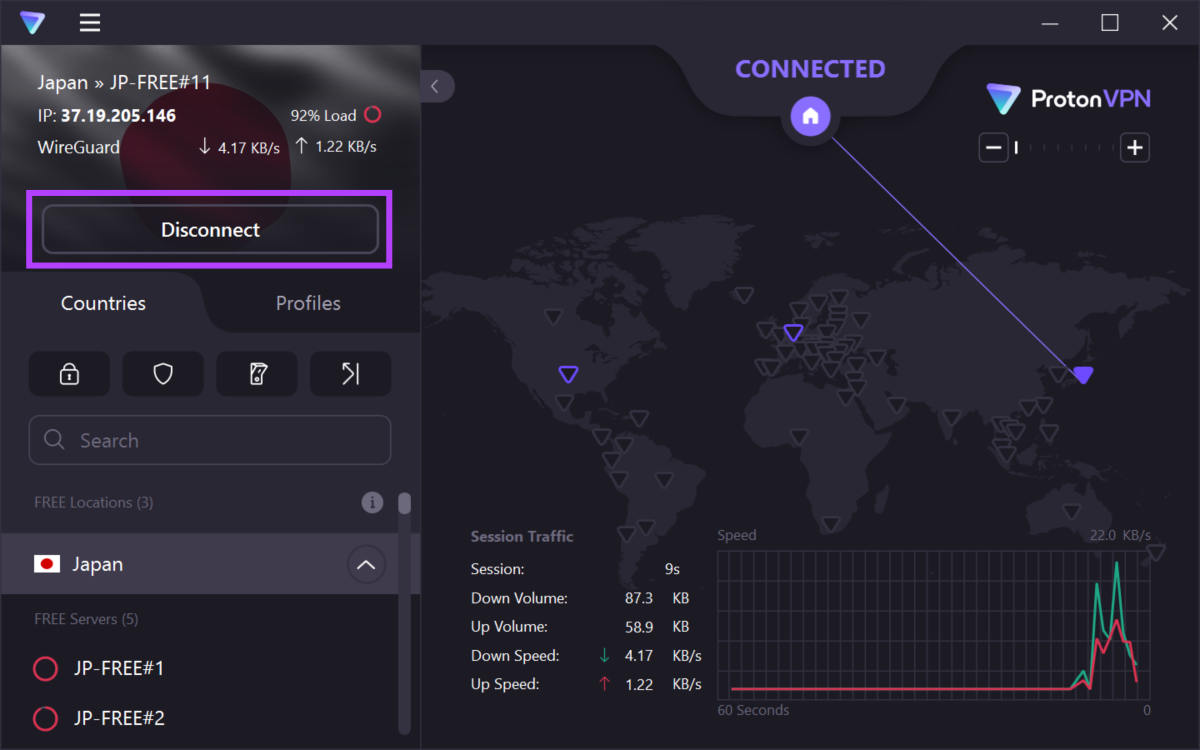
8. Tukar DNS kepada Google DNS
DNS – Sistem Nama Domain digunakan untuk menukar alamat web yang boleh dibaca manusia dengan sambungan’.com’, kepada alamat web yang boleh dibaca mesin yang hanya melibatkan nombor yang boleh dipetakan kepada alamat IP.
Protokol DNS ini tersedia melalui berbilang pembekal. Walau bagaimanapun, kami mencadangkan menggunakan Google DNS percuma untuk digunakan. Selanjutnya, jika terdapat sebarang isu dengan protokol DNS semasa anda, ia mungkin menjadi punca mengapa reCAPTCHA tidak berfungsi. Oleh itu, anda boleh cuba bertukar kepada Google DNS. Begini caranya:
Langkah 1: Buka Panel Kawalan dan pilih ‘Rangkaian dan Internet’.
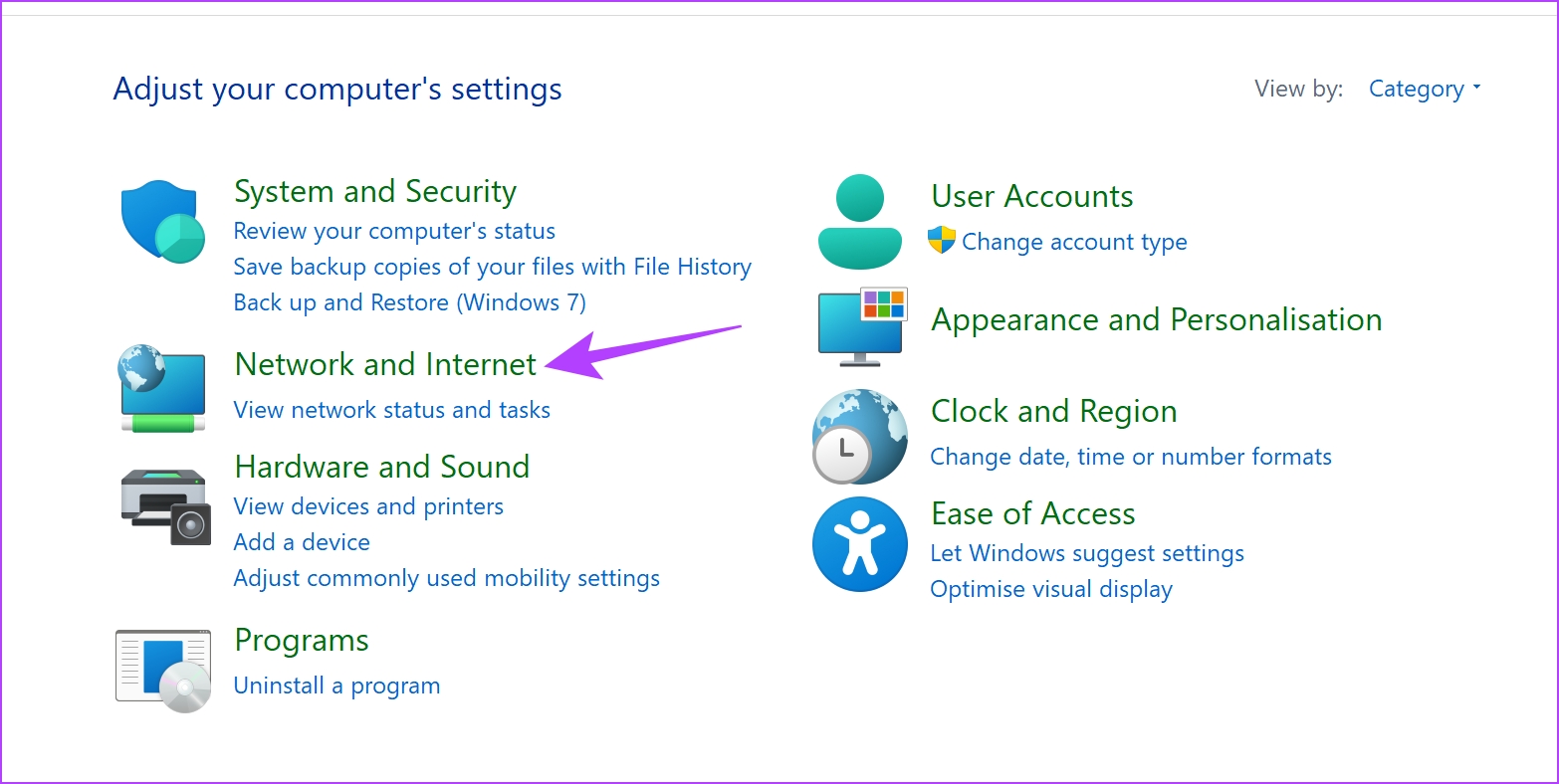
Langkah 2: Buka’Pusat Rangkaian dan Perkongsian’.
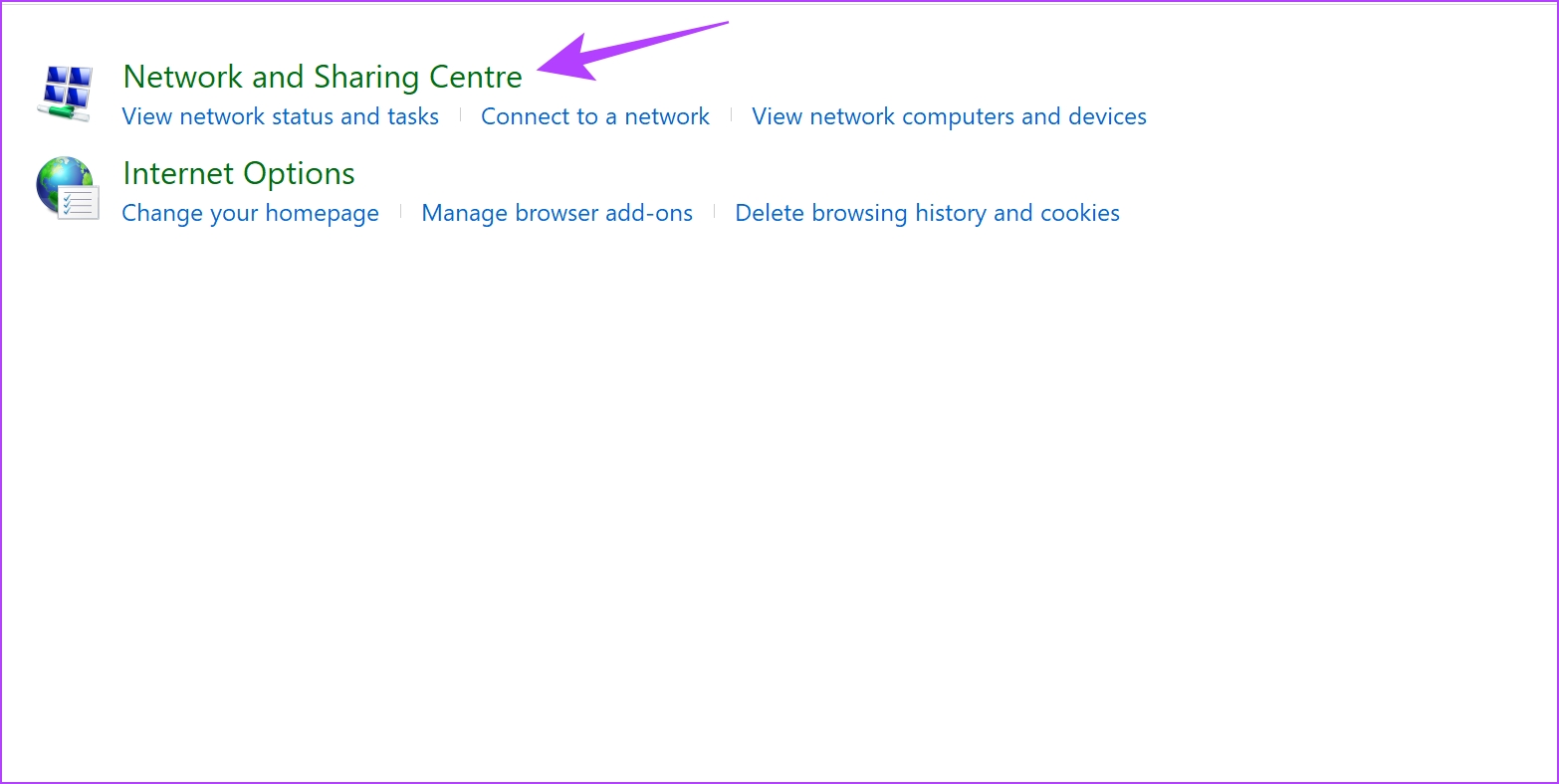
Langkah 3: Pilih rangkaian anda.
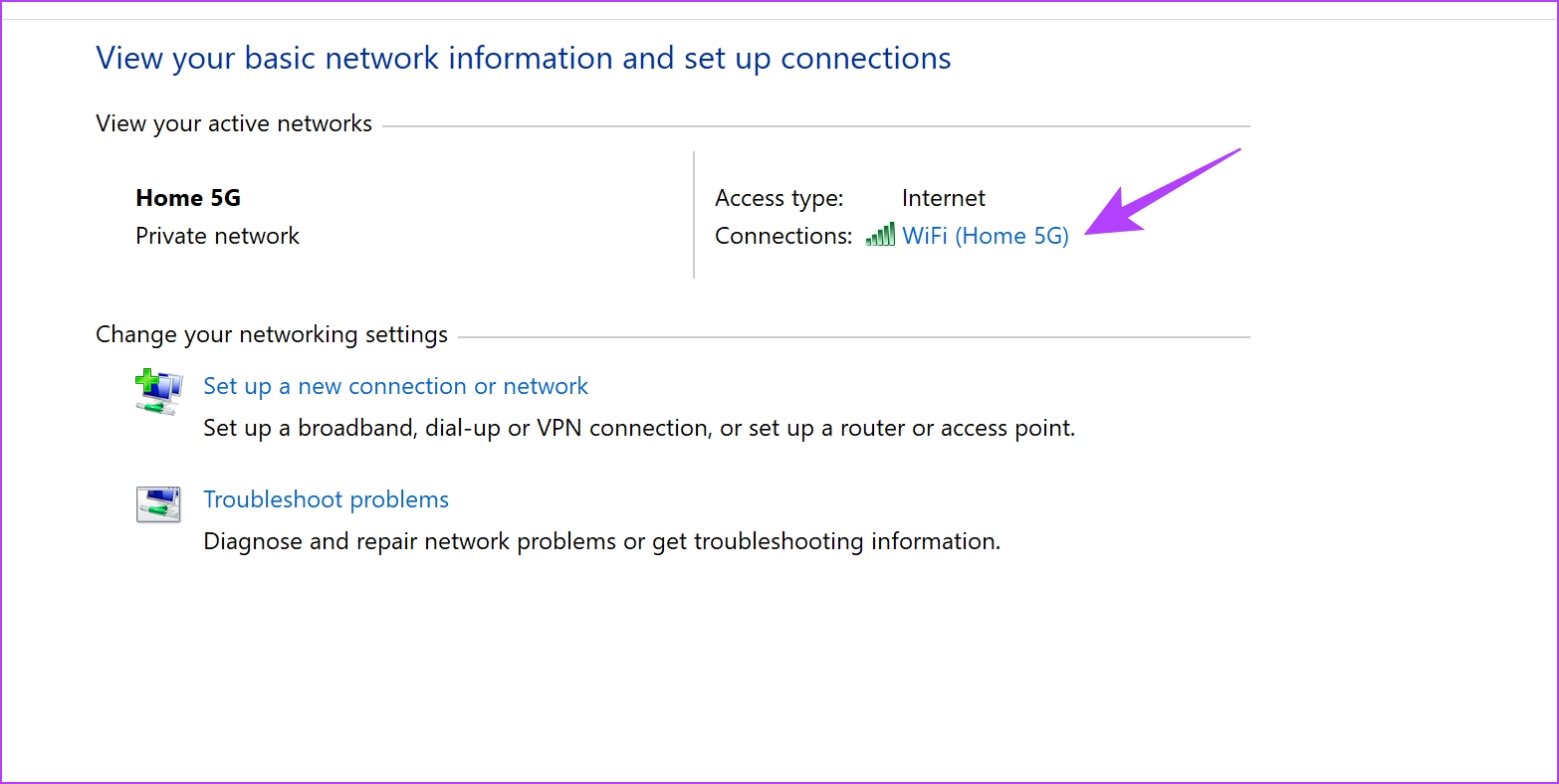
Langkah 4: Sekarang, pilih Properties.
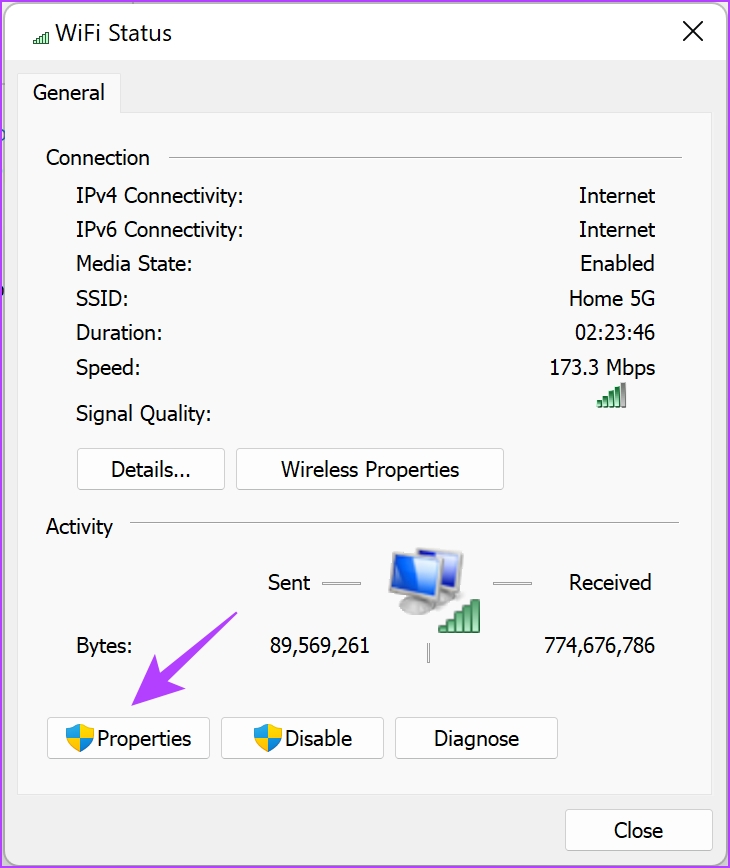
Langkah 5: Tandakan kotak di sebelah’Internet Protocol Verrison’dan klik pada Properties.
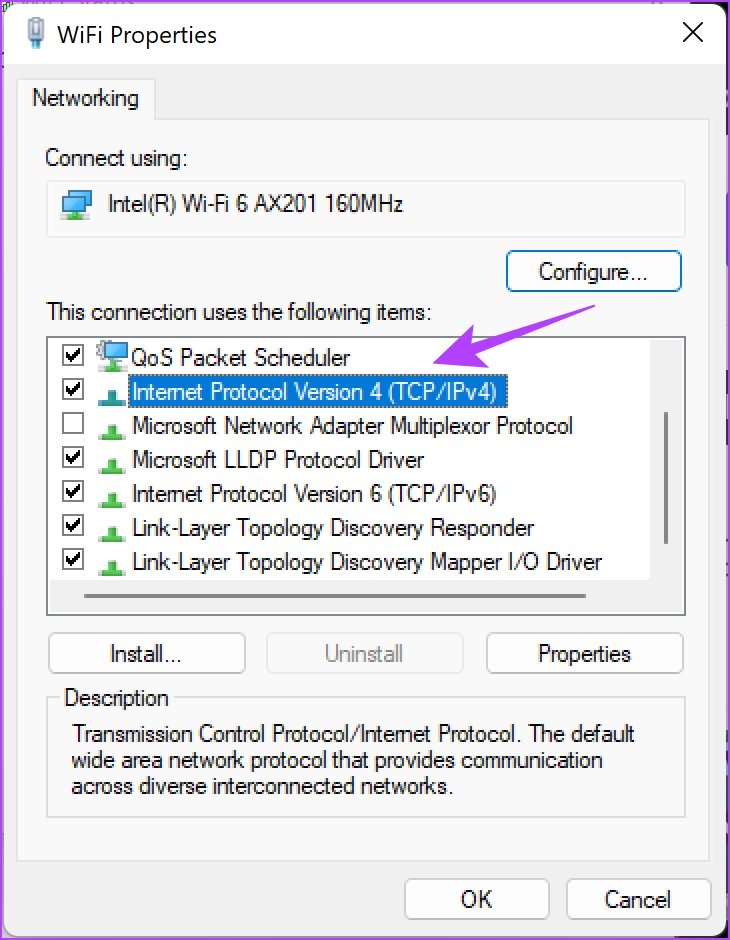
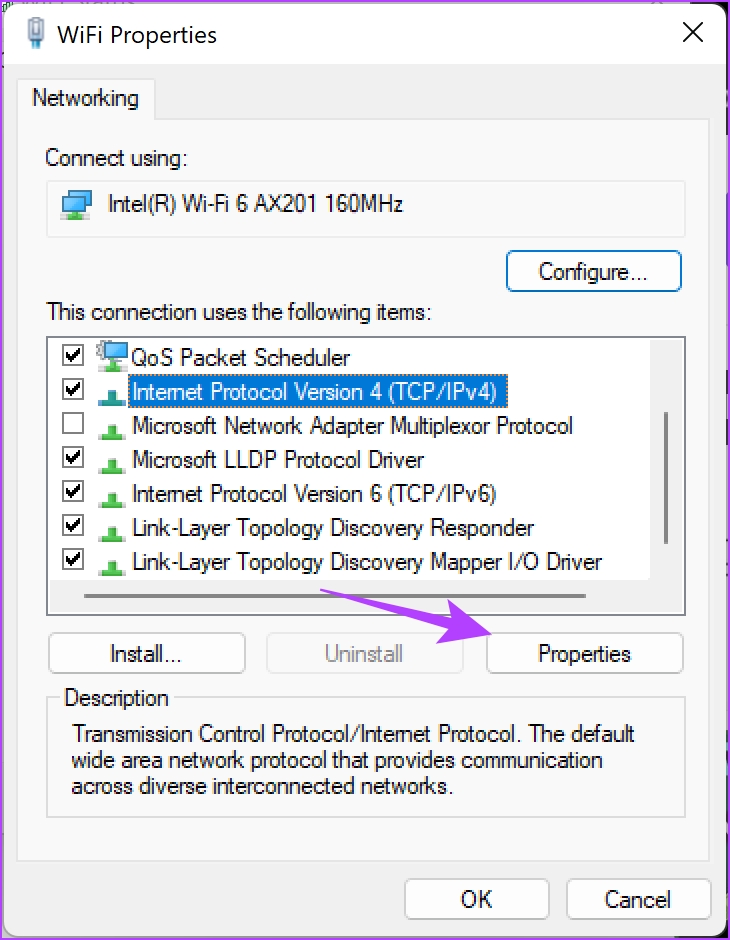
Langkah 6: Tandai kotak untuk’Gunakan alamat pelayan DNS berikut’untuk memasukkan alamat pelayan DNS secara manual.
Langkah 7: Sekarang, masukkan alamat 8.8.8.8 dalam kotak’Pelayan DNS pilihan’dan 8.8.4.4 >dalam kotak’Pelayan DNS Alternatif’. Ini ialah alamat untuk pelayan DNS Google.
Langkah 8: Akhir sekali, klik pada OK untuk menggunakan perubahan.
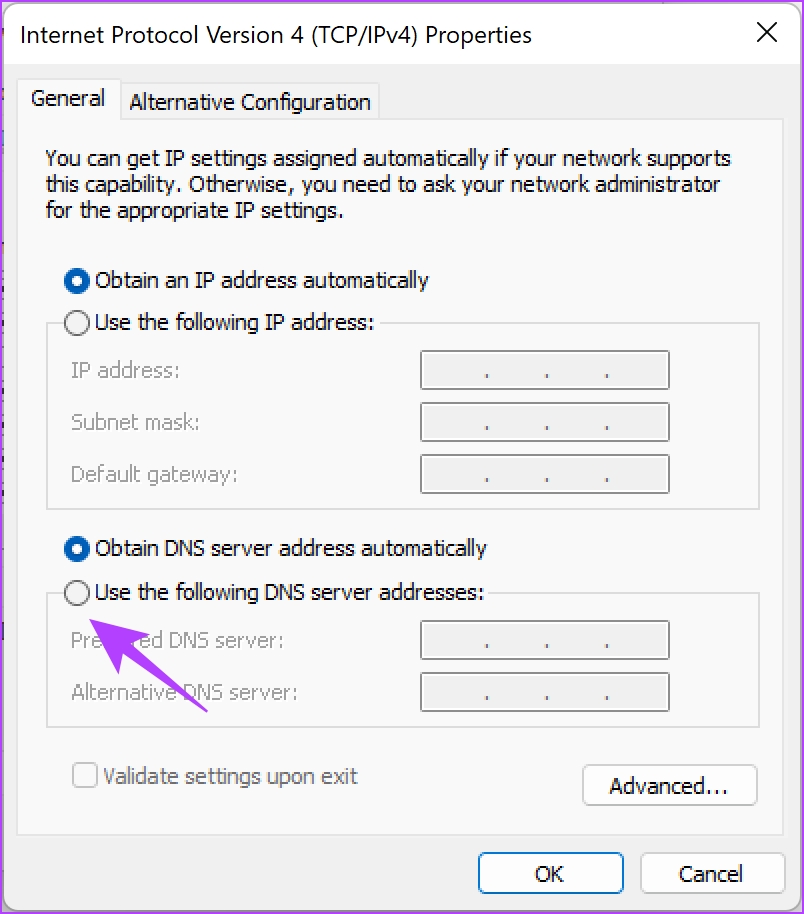
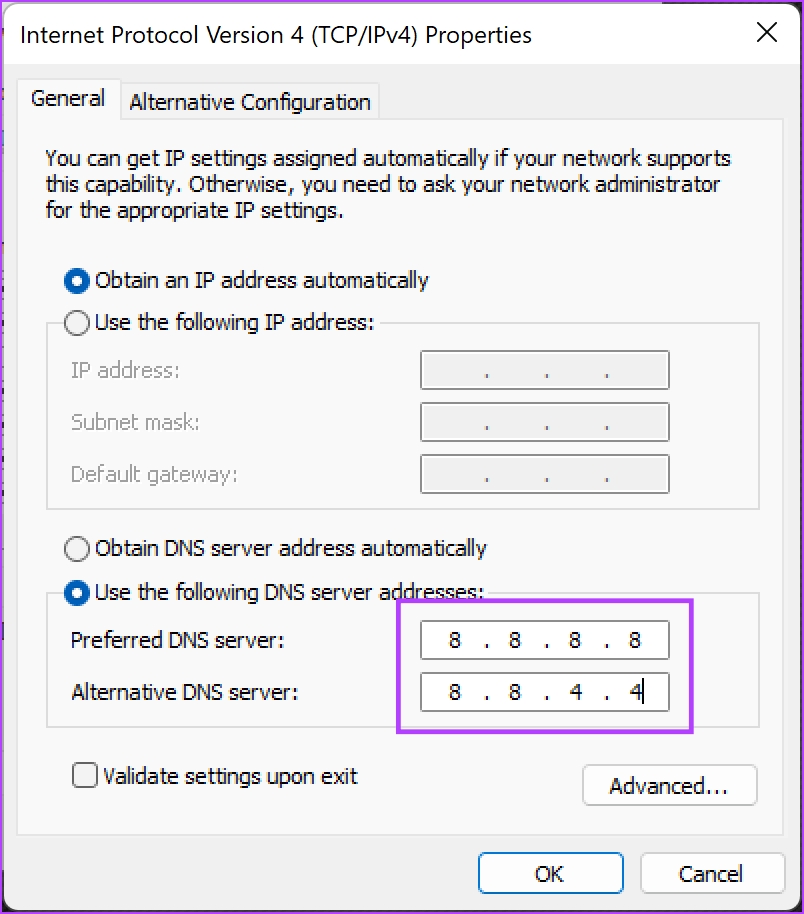
Anda kini boleh menyemak sama ada menggunakan DNS lain membetulkan isu ini. Walau bagaimanapun, jika ini tidak berjaya, anda boleh cuba menetapkan semula alamat IP rangkaian anda.
9. Tetapkan Semula Alamat IP
Jika anda mendapati reCAPTCHA tidak berfungsi dalam Chrome atau Firefox, anda boleh cuba menetapkan semula alamat IP anda. Jika alamat IP anda didapati mencurigakan atas apa jua sebab, ini mungkin punca di sebalik isu ini. Oleh itu, tetapan semula mungkin membantu. Inilah cara untuk melakukannya.
Langkah 1: Cari Command Prompt pada PC anda dalam menu mula. Klik kanan dan’Jalankan sebagai Pentadbir’.
Petua: Berikut ialah beberapa cara untuk membuka Prompt Perintah pada Windows.
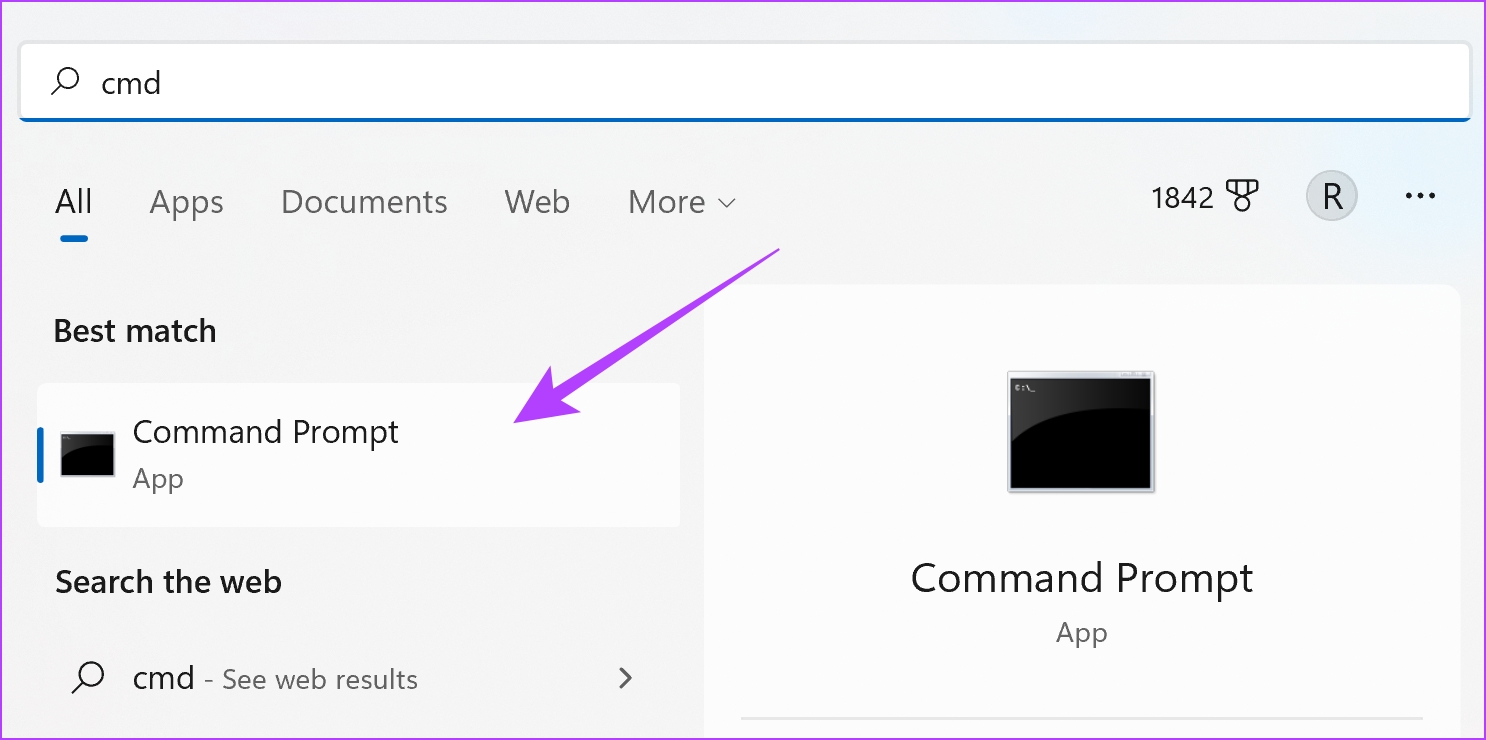
Langkah 2: Setelah anda membuka Command Prompt, taip setiap arahan ini satu demi satu, dan tekan enter. Sebaik sahaja anda melaksanakan perintah pertama, beralih ke yang kedua, dan seterusnya.
netsh winsock reset netsh int ip reset ipconfig/release ipconfig/renew
Langkah 3: Setelah anda selesai melaksanakan semua arahan ini, mulakan semula PC anda untuk perubahan berkuat kuasa.
Dan ini adalah cara anda menetapkan semula alamat IP pada PC anda. Jika ini juga tidak berjaya, anda boleh cuba memulakan semula Penghala Wi-Fi anda.
10. Mulakan semula Penghala
‘Adakah anda cuba mematikan dan menghidupkannya semula?’ ialah percubaan klasik untuk menyelesaikan sebarang masalah pada mesin moden. Dalam kes ini, anda perlu memulakan semula penghala Wi-Fi anda, kerana kami pasti anda akan cuba memulakan semula penyemak imbas web atau PC anda.
Ini pada asasnya menyegarkan sambungan internet anda. Setelah selesai, anda boleh menyemak sama ada reCAPTCHA dimuatkan semula pada penyemak imbas anda.

Dan ini adalah semua pembetulan yang kami boleh cadangkan untuk membetulkan reCAPTCHA tidak berfungsi dalam Chrome atau mana-mana penyemak imbas web anda. Walau bagaimanapun, jika anda mempunyai sebarang soalan lagi, lihat bahagian Soalan Lazim kami di bawah.
Soalan Lazim tentang reCAPTCHA pada Penyemak Imbas Web
1. Adakah reCAPTCHA selamat?
Ya, reCAPTCHA benar-benar selamat untuk digunakan. Jika ada, ia meningkatkan keselamatan dalam talian untuk orang ramai.
2. Apakah perbezaan antara Captcha dan reCAPTCHA?
Captcha melibatkan anda perlu menyelesaikan teka-teki visual, manakala reCAPTCHA hanya melibatkan menandakan kotak.
3. Adakah reCAPTCHA v3 lebih baik daripada reCAPTCHA v2?
Ya, reCAPTCHA v3 lebih baik daripada reCAPTCHA v2 kerana ia kurang mengganggu pengguna.
Betulkan reCAPTCHA Yang Tidak Berfungsi dan Akses Tapak Web
Ini adalah semua yang anda perlu ketahui dan lakukan, apabila anda mendapati reCAPTCHA tidak berfungsi dalam Chrome dan penyemak imbas lain. Kami harap artikel ini membantu anda menyelesaikan masalah ini. Ia jelas mengecewakan apabila ia tidak berfungsi kerana hei, anda bukan bot dan anda tidak dapat membuktikan bahawa anda tidak. Memang masalah abad ke-21!

